
Color LaserJet Enterprise M552
Color LaserJet Enterprise M553
Gebruikershandleiding
M553n
M553xM552dn
M553dn
www.hp.com/support/colorljM552
www.hp.com/support/colorljM553
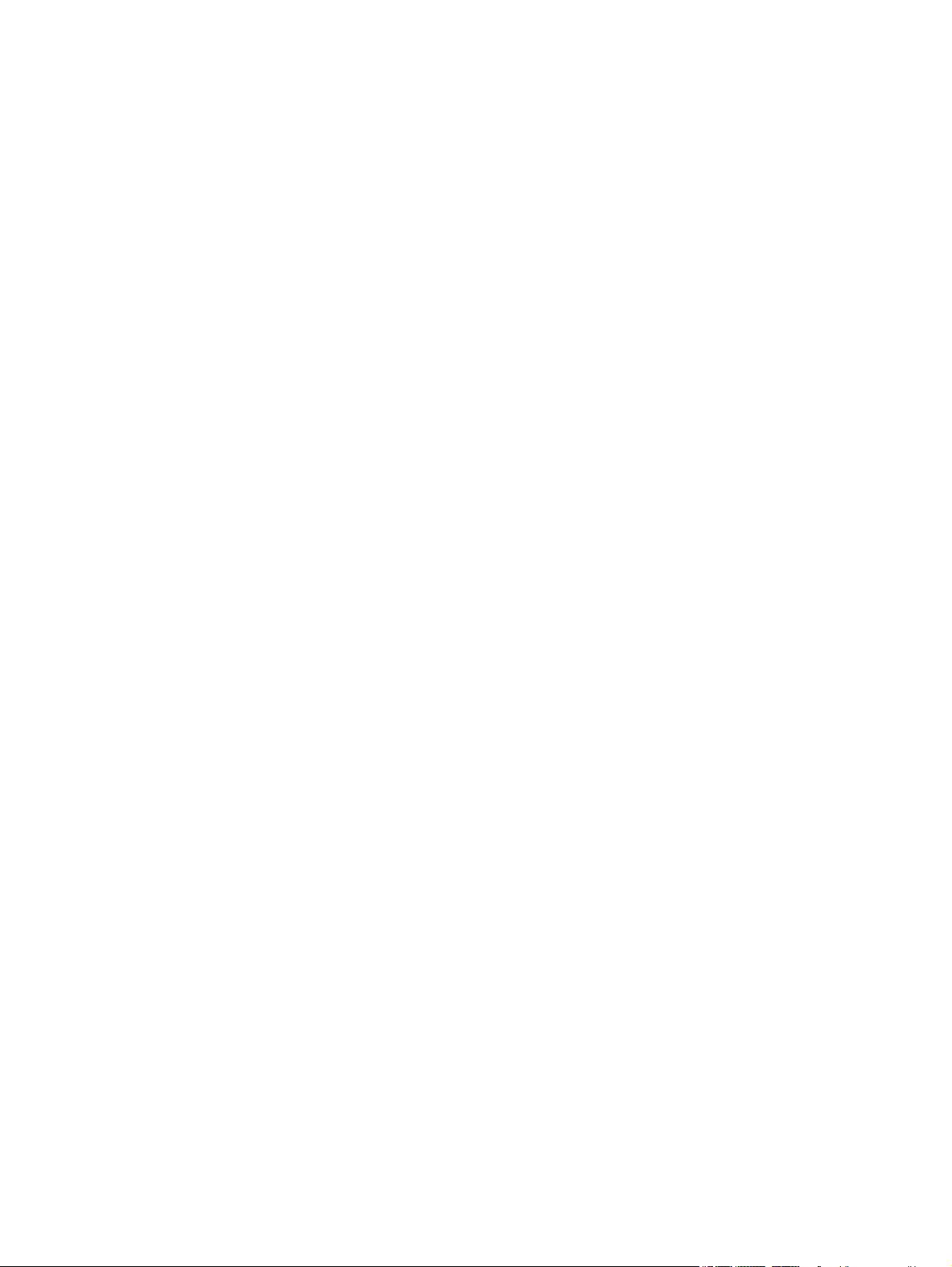

HP Color LaserJet Enterprise M552, M553
Gebruikershandleiding
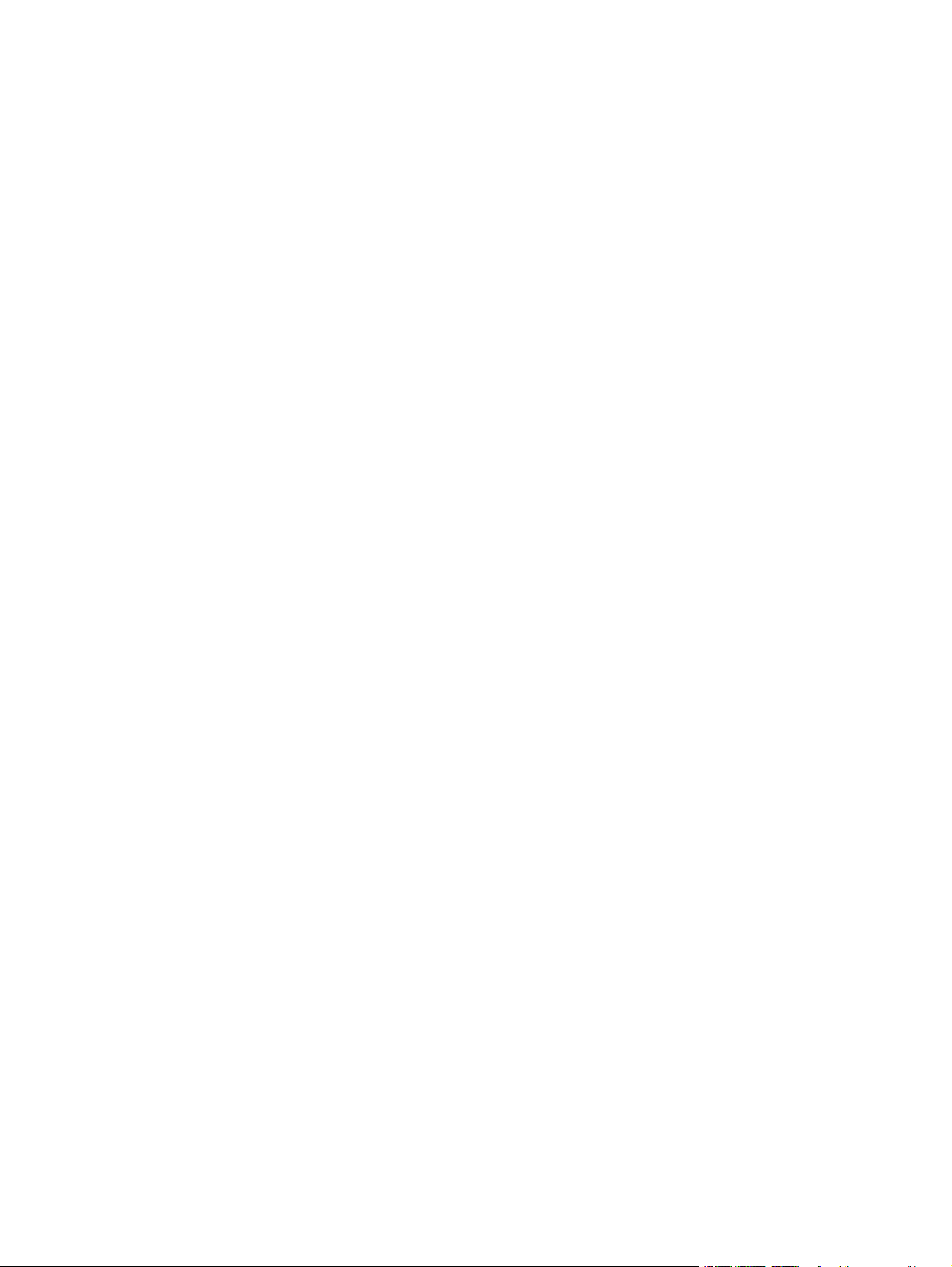
Copyright en licentie
© 2015 Copyright Hewlett-Packard
Development Company, L.P.
Verveelvoudiging, bewerking en vertaling
zonder voorafgaande schriftelijke
toestemming zijn verboden, behalve zoals
toegestaan door het auteursrecht.
De informatie in dit document kan zonder
vooraankondiging worden gewijzigd.
De enige garantie voor producten en services
van HP wordt uiteengezet in de
garantieverklaring die bij dergelijke producten
en services wordt geleverd. Niets in deze
verklaring mag worden opgevat als een
aanvullende garantie. HP is niet aansprakelijk
voor technische of redactionele fouten of
weglatingen in deze verklaring.
Onderdeelnummer: B5L24-90914
Edition 2, 4/2015
Handelsmerken
®
, Adobe Photoshop®, Acrobat® en
Adobe
PostScript
®
zijn handelsmerken van Adobe
Systems Incorporated.
Apple en het Apple-logo zijn handelsmerken
van Apple Computer, Inc., geregistreerd in de
VS en andere landen/regio's. iPod is een
handelsmerk van Apple Computer, Inc. iPod is
uitsluitend bedoeld voor legaal of door de
rechthebbende geautoriseerd kopiëren. Steel
geen muziek.
Microsoft®, Windows®, Windows® XP en
Windows Vista® zijn in de Verenigde Staten
gedeponeerde handelsmerken van Microsoft
Corporation.
®
is een gedeponeerd handelsmerk van
UNIX
The Open Group.

Inhoudsopgave
1 Productoverzicht ........................................................................................................................................... 1
Productweergaven ................................................................................................................................................ 2
Vooraanzicht van apparaat ................................................................................................................. 2
Achteraanzicht van apparaat .............................................................................................................. 4
Interfacepoorten ................................................................................................................................. 5
Overzicht van het bedieningspaneel (4-regelig bedieningspaneel, alleen n- en dn-modellen) ....... 5
Overzicht van het bedieningspaneel (bedieningspaneel met aanraakscherm, alleen x-model) ...... 6
Apparaatspecificaties ............................................................................................................................................ 7
Technische specificaties ...................................................................................................................... 8
Ondersteunde besturingssystemen ................................................................................................... 9
Mobiele afdrukoplossingen .............................................................................................................. 11
Apparaatafmetingen ......................................................................................................................... 12
Stroomverbruik, stroomvoorzieningsspecificaties en geluidsuitstoot ........................................... 15
Bereik voor de werkomgeving .......................................................................................................... 15
Apparaathardware en -software installeren ...................................................................................................... 16
2 Papierladen ................................................................................................................................................ 17
Lade 1 vullen ........................................................................................................................................................ 18
Inleiding ............................................................................................................................................. 18
Afdrukstand van het papier in lade 1 ................................................................................................ 20
Alternatieve briefhoofdmodus gebruiken ........................................................................................ 21
De alternatieve briefhoofdmodus inschakelen via de menu's op het
bedieningspaneel van het apparaat ............................................................................... 21
Afdrukken met de alternatieve briefhoofdmodus (Windows) ....................................... 21
Laden 2, 3, 4 en 5 vullen ...................................................................................................................................... 22
Inleiding ............................................................................................................................................. 22
Afdrukstand van laden 2, 3, 4 en 5 ................................................................................................... 24
Alternatieve briefhoofdmodus gebruiken ........................................................................................ 25
De alternatieve briefhoofdmodus inschakelen via de menu's op het
bedieningspaneel van het apparaat ............................................................................... 25
Afdrukken met de alternatieve briefhoofdmodus (Windows) ....................................... 25
Enveloppen plaatsen ........................................................................................................................................... 26
NLWW iii
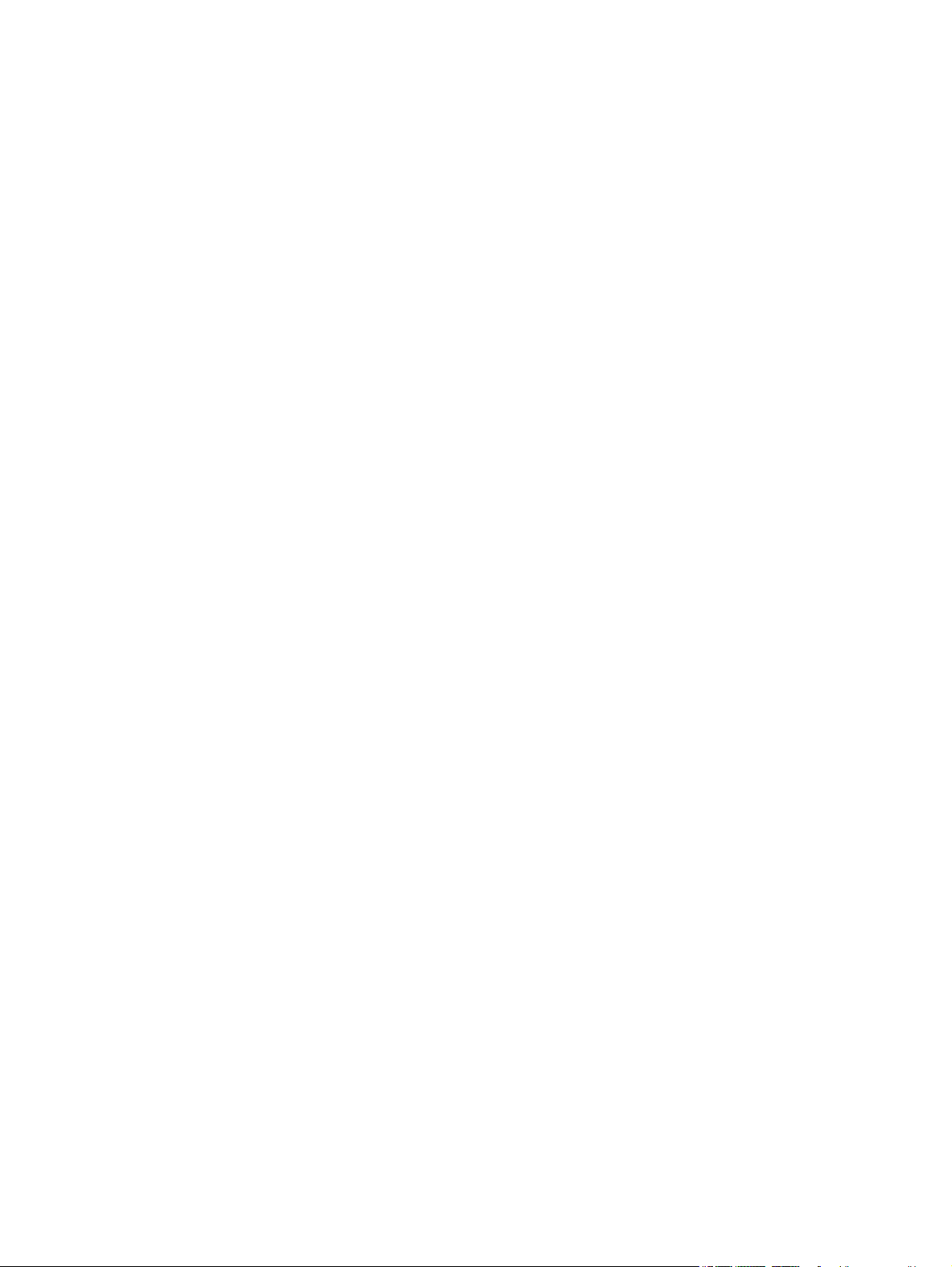
Inleiding ............................................................................................................................................. 26
Afdrukstand envelop ......................................................................................................................... 26
3 Benodigdheden, accessoires en onderdelen ................................................................................................... 27
Benodigdheden, accessoires en onderdelen bestellen ...................................................................................... 28
Bestellen ............................................................................................................................................ 28
Benodigdheden en accessoires ......................................................................................................... 28
Zelfreparatie-onderdelen voor de klant ........................................................................................... 29
Tonercartridges vervangen ................................................................................................................................. 31
Inleiding ............................................................................................................................................. 31
Informatie over tonercartridges ....................................................................................................... 31
De cartridges verwijderen en deze vervangen ................................................................................. 32
De tonerafvaleenheid vervangen ........................................................................................................................ 36
Inleiding ............................................................................................................................................. 36
De tonerafvaleenheid verwijderen en vervangen ............................................................................ 36
4 Afdrukken ................................................................................................................................................... 39
Afdruktaken (Windows) ....................................................................................................................................... 40
Afdrukken (Windows) ........................................................................................................................ 40
Automatisch dubbelzijdig afdrukken (Windows) ............................................................................. 41
Handmatig dubbelzijdig afdrukken (Windows) ................................................................................ 41
Meerdere pagina's per vel afdrukken (Windows) ............................................................................. 42
De papiersoort selecteren (Windows) .............................................................................................. 42
Overige afdruktaken ......................................................................................................................... 42
Afdruktaken (OS X) .............................................................................................................................................. 44
Afdrukken (OS X) ............................................................................................................................... 44
Automatisch dubbelzijdig afdrukken (OS X) ..................................................................................... 44
Handmatig dubbelzijdig afdrukken (OS X) ....................................................................................... 44
Meerdere pagina's per vel afdrukken (OS X) .................................................................................... 45
De papiersoort selecteren (OS X) ...................................................................................................... 45
Overige afdruktaken ......................................................................................................................... 45
Afdruktaken opslaan op het apparaat om later af te drukken .......................................................................... 46
Inleiding ............................................................................................................................................. 46
Een opgeslagen taak maken (Windows) ........................................................................................... 46
Een opgeslagen taak maken (OS X) .................................................................................................. 47
Een opgeslagen taak afdrukken ....................................................................................................... 48
Een opgeslagen taak verwijderen ..................................................................................................... 48
Mobiel afdrukken ................................................................................................................................................. 50
Inleiding ............................................................................................................................................. 50
Afdrukken via Wi-Fi Direct en NFC .................................................................................................... 50
HP ePrint via e-mail ........................................................................................................................... 50
iv NLWW

HP ePrint-software ........................................................................................................................... 51
AirPrint ............................................................................................................................................... 52
Android-geïntegreerd afdrukken ...................................................................................................... 52
Afdrukken vanaf de USB-poort ........................................................................................................................... 53
Inleiding ............................................................................................................................................. 53
De USB-poort inschakelen voor het afdrukken ................................................................................ 53
USB-documenten afdrukken ............................................................................................................ 54
5 Het apparaat beheren .................................................................................................................................. 55
Geavanceerde configuratie met de geïntegreerde webserver van HP (EWS) .................................................... 56
Inleiding ............................................................................................................................................. 56
De geïntegreerde webserver van HP (EWS) openen ........................................................................ 56
Functies van de geïntegreerde webserver van HP ........................................................................... 57
Tabblad Informatie ......................................................................................................... 57
Tabblad Algemeen .......................................................................................................... 58
Tabblad Afdrukken ......................................................................................................... 58
Tabblad Probleemoplossing ........................................................................................... 59
Tabblad Beveiliging ........................................................................................................ 59
Tabblad HP-webservices ................................................................................................ 60
Tabblad Netwerk ............................................................................................................. 60
Lijst Overige koppelingen ............................................................................................... 62
Geavanceerde configuratie met HP Utility voor OS X ......................................................................................... 63
HP Utility openen ............................................................................................................................... 63
Functies van HP Utility ...................................................................................................................... 63
IP-netwerkinstellingen configureren .................................................................................................................. 65
Disclaimer voor printer delen ........................................................................................................... 65
Netwerkinstellingen weergeven of wijzigen .................................................................................... 65
De naam van het apparaat in het netwerk wijzigen ......................................................................... 65
IPv4 TCP/IP-parameters handmatig configureren via het bedieningspaneel ................................. 66
IPv6 TCP/IP-parameters handmatig configureren via het bedieningspaneel ................................. 66
Instellingen voor koppelingssnelheid en duplex ............................................................................. 67
Functies voor productbeveiliging ........................................................................................................................ 69
Inleiding ............................................................................................................................................. 69
Veiligheidsinformatie ........................................................................................................................ 69
IP Security .......................................................................................................................................... 69
Het wachtwoord van het systeem toewijzen of wijzigen met de geïntegreerde webserver .......... 69
Aanmelden op het apparaat ............................................................................................................. 70
Ondersteuning van codering: HP High Performance Secure Hard Disks ......................................... 70
De formatter vergrendelen ............................................................................................................... 71
Besparingsinstellingen ........................................................................................................................................ 72
Inleiding ............................................................................................................................................. 72
NLWW v
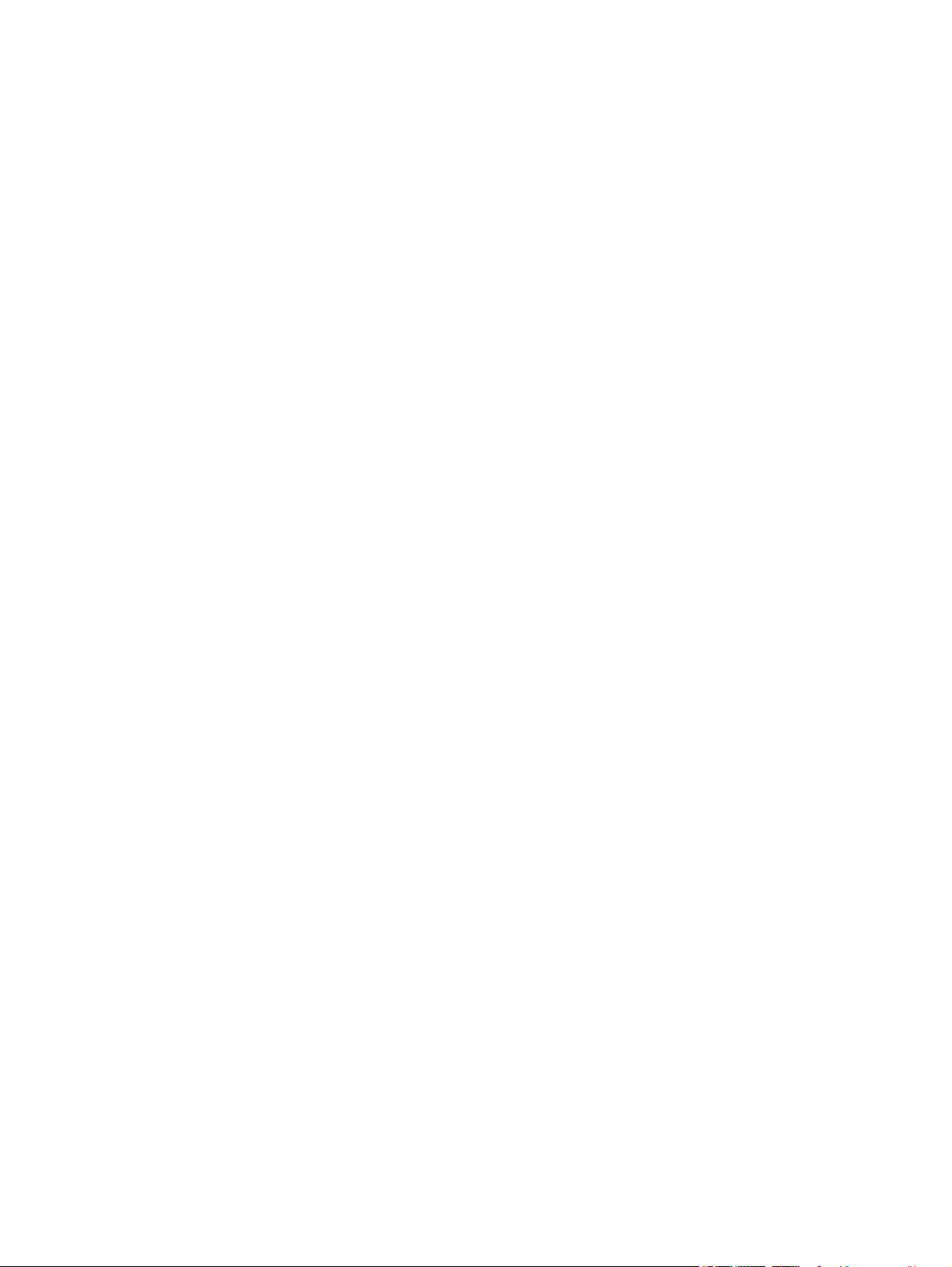
Snelheid of energieverbruik optimaliseren ...................................................................................... 72
De sluimertimer instellen en het apparaat zo configureren dat het maximaal 1 watt verbruikt ... 72
HP Web Jetadmin ................................................................................................................................................. 74
Software- en firmware-updates ......................................................................................................................... 75
6 Problemen oplossen .................................................................................................................................... 77
Klantondersteuning ............................................................................................................................................. 78
Help-systeem op het bedieningspaneel ............................................................................................................. 79
De fabrieksinstellingen herstellen ...................................................................................................................... 80
Inleiding ............................................................................................................................................. 80
Fabrieksinstellingen terugzetten via het bedieningspaneel van het apparaat .............................. 80
Fabrieksinstellingen terugzetten vanaf de geïntegreerde webserver van HP (alleen voor
producten die zijn aangesloten op het netwerk) .............................................................................. 80
Het bericht "Cartridge bijna leeg" of "Cartridge vrijwel leeg" wordt weergegeven op het
bedieningspaneel van het apparaat ................................................................................................................... 82
De instelling "Vrijwel leeg" wijzigen ................................................................................................. 82
Bij apparaten met faxfunctionaliteit .............................................................................. 82
Benodigdheden bestellen ................................................................................................................. 83
Het apparaat pakt geen papier op of het papier wordt verkeerd ingevoerd ..................................................... 84
Inleiding ............................................................................................................................................. 84
Het apparaat pakt geen papier op .................................................................................................... 84
Het apparaat pakt meerdere vellen papier op. ................................................................................ 84
Papierstoringen verhelpen .................................................................................................................................. 85
Inleiding ............................................................................................................................................. 85
Storingslocaties ................................................................................................................................ 85
Autonavigatie voor het verhelpen van storingen ............................................................................. 86
Frequente of terugkerende papierstoringen? .................................................................................. 86
Papierstoringen in lade 1 oplossen .................................................................................................. 86
Papierstoringen in lade 2 oplossen .................................................................................................. 88
Papierstoringen in optionele laden voor 550 vel oplossen ............................................................. 91
Papierstoringen in de rechterklep en het fusergebied verhelpen ................................................... 93
Papierstoringen in de uitvoerbak oplossen ...................................................................................... 98
De afdrukkwaliteit verbeteren .......................................................................................................................... 100
Inleiding ........................................................................................................................................... 100
Afdrukken vanuit een ander softwareprogramma ........................................................................ 100
De papiersoort voor de afdruktaak controleren ............................................................................ 100
De instelling voor de papiersoort controleren (Windows) .......................................... 100
De instelling voor de papiersoort controleren (OS X) .................................................. 101
Status van de tonercartridge controleren ...................................................................................... 101
Het apparaat reinigen ..................................................................................................................... 102
Een reinigingspagina afdrukken .................................................................................. 102
vi NLWW
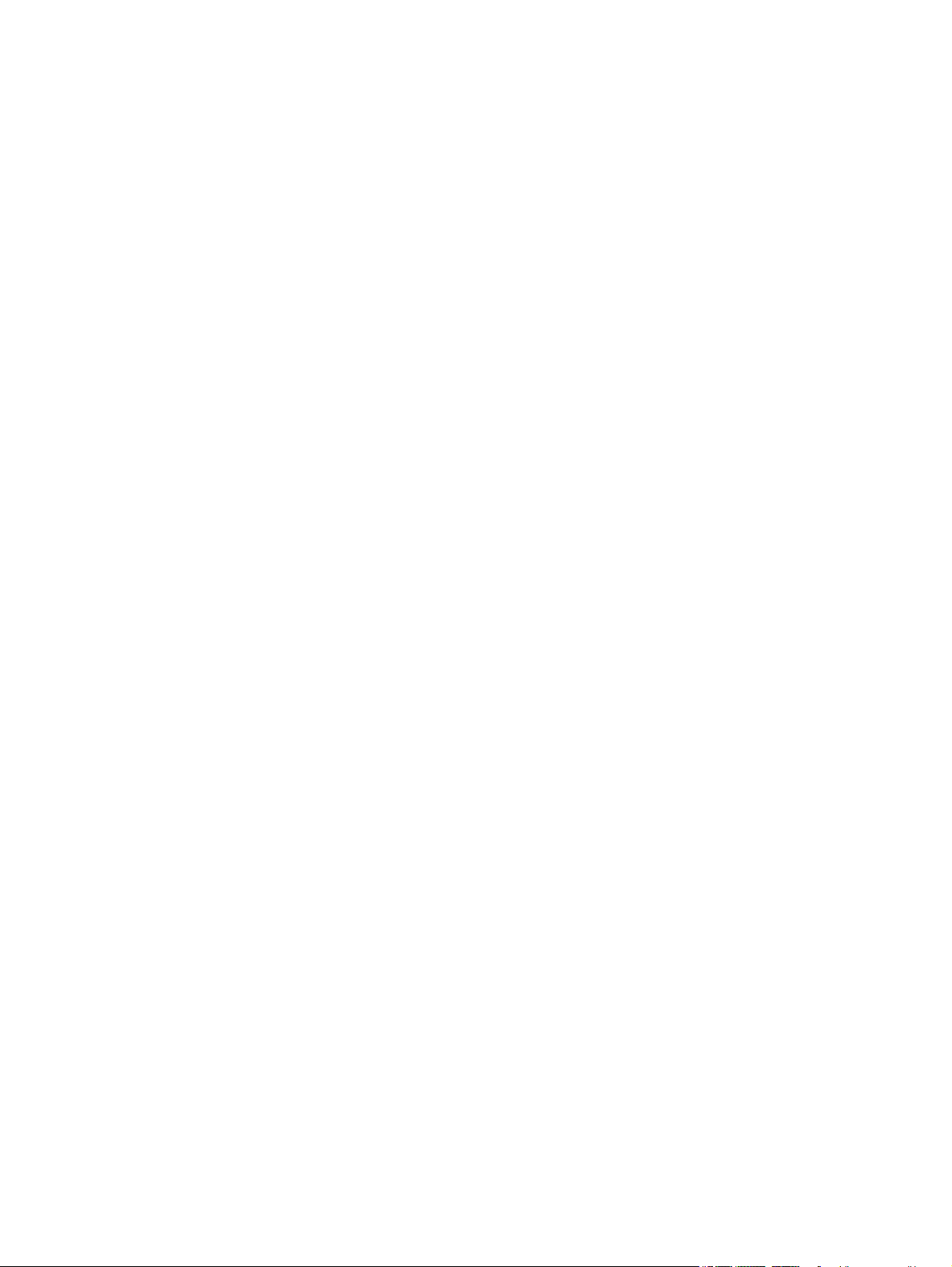
Inspecteer de tonercartridge visueel ............................................................................................. 102
Papier en afdrukomgeving controleren ......................................................................................... 102
Stap een: Papier gebruiken dat voldoet aan de specificaties van HP ......................... 102
Stap twee: De omgeving controleren ........................................................................... 103
Stap drie: De uitlijning van een afzonderlijke lade instellen ....................................... 103
Het apparaat kalibreren om de kleuren uit te lijnen ...................................................................... 103
Overige instellingen van een afdruktaak controleren ................................................................... 104
Kleurinstellingen aanpassen (Windows) ...................................................................... 104
Een andere printerdriver proberen ................................................................................................. 105
Problemen met bekabelde netwerken oplossen .............................................................................................. 107
Inleiding ........................................................................................................................................... 107
Slechte fysieke verbinding .............................................................................................................. 107
De computer maakt gebruik van een onjuist IP-adres voor dit apparaat ..................................... 107
De computer kan niet met het apparaat communiceren ............................................................... 107
Het apparaat maakt gebruik van de verkeerde koppelings- en duplexinstellingen voor het
netwerk ........................................................................................................................................... 108
Nieuwe softwareprogramma's zorgen mogelijk voor compatibiliteitsproblemen ....................... 108
Uw computer of werkstation is mogelijk niet juist ingesteld ........................................................ 108
Het apparaat is uitgeschakeld of andere netwerkinstellingen zijn niet juist ................................ 108
Index ........................................................................................................................................................... 109
NLWW vii
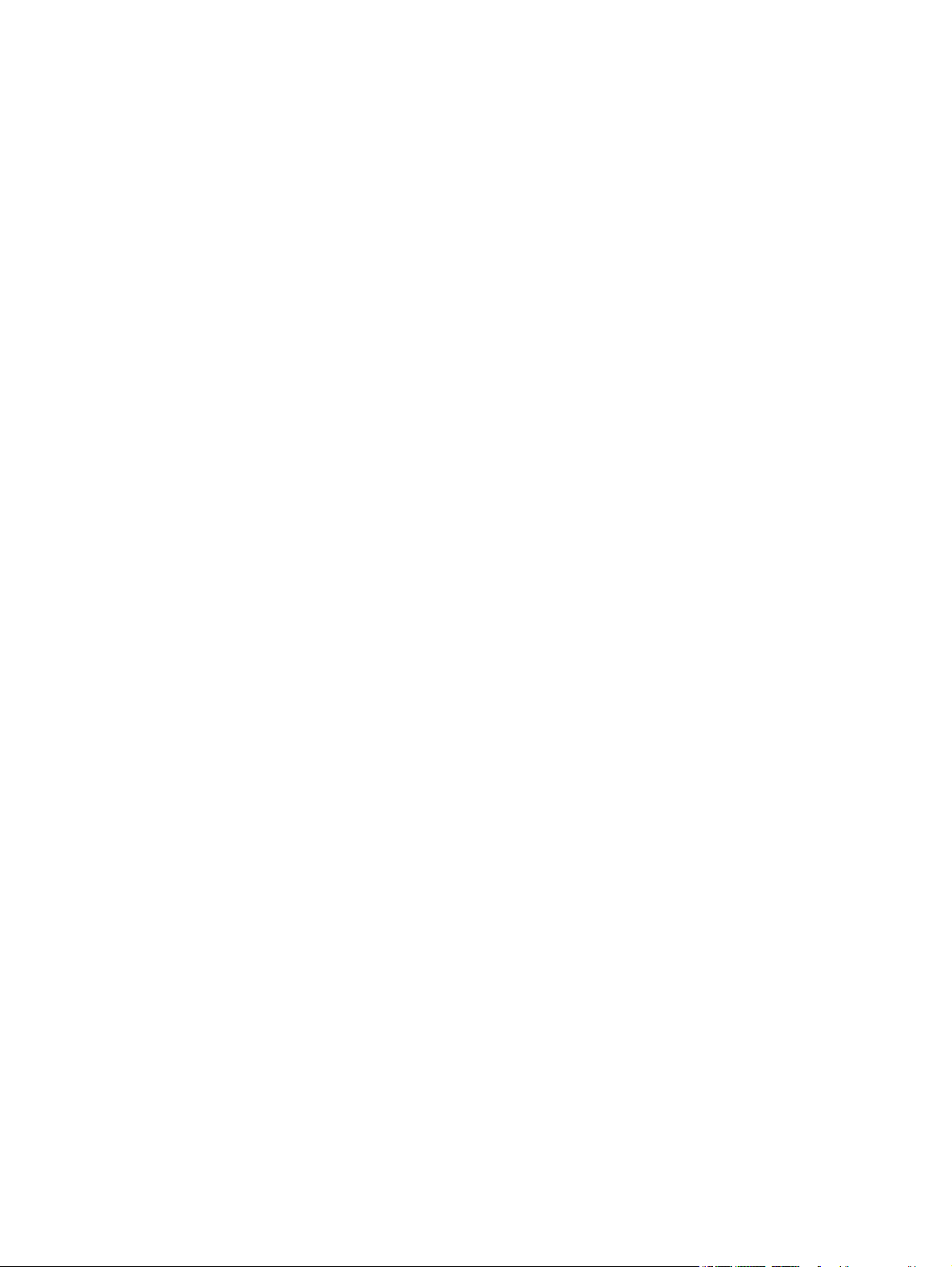
viii NLWW
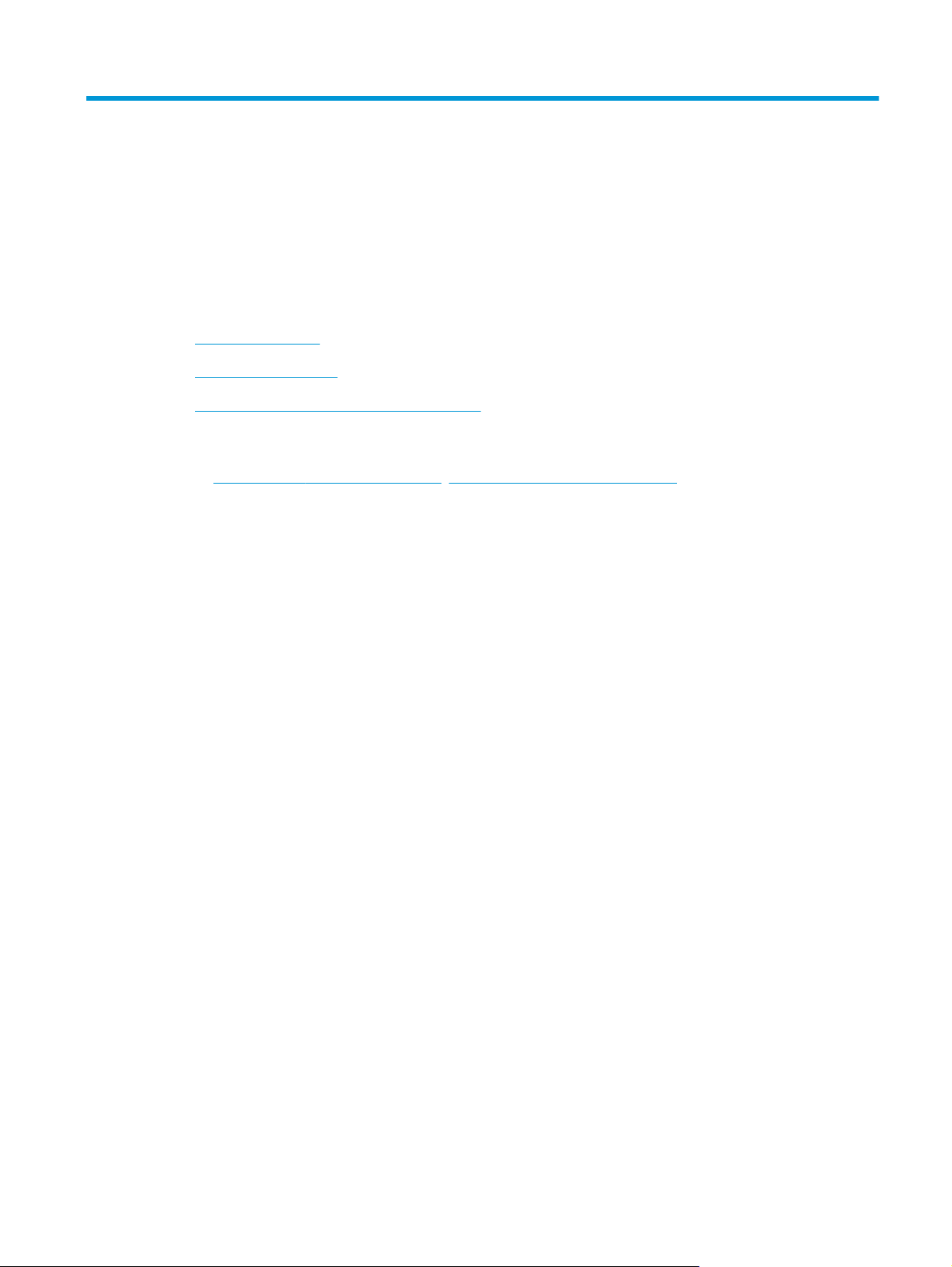
1 Productoverzicht
●
Productweergaven
●
Apparaatspecificaties
●
Apparaathardware en -software installeren
Voor meer informatie:
Ga naar
De uitgebreide Help van HP voor het apparaat omvat de volgende informatie:
●
●
●
●
●
●
www.hp.com/support/colorljM552, www.hp.com/support/colorljM553.
Installeren en configureren
Leren en gebruiken
Problemen oplossen
Software-updates downloaden
Meepraten op ondersteuningsforums
Informatie over garantie en wettelijke voorschriften zoeken
NLWW 1
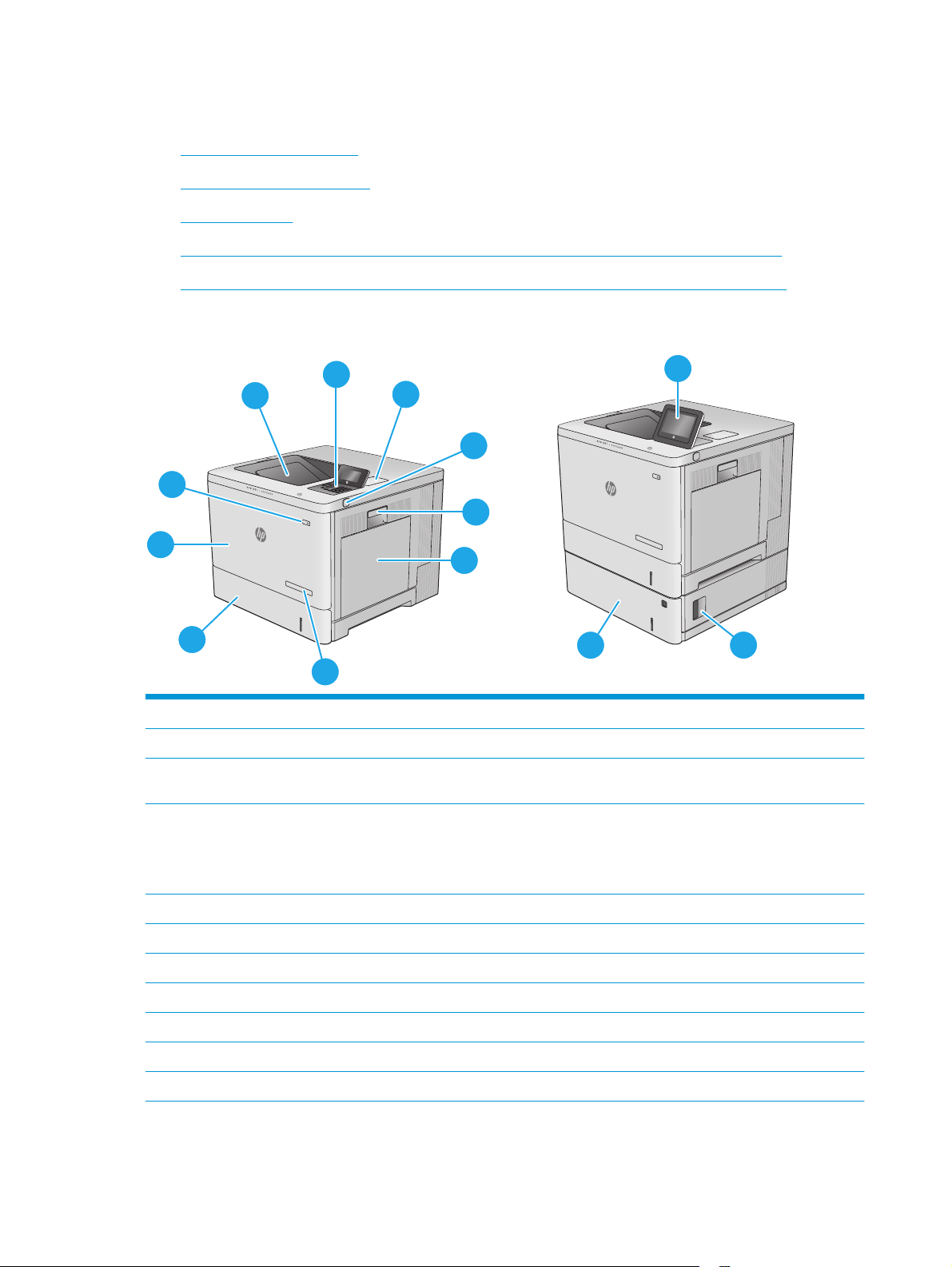
Productweergaven
●
Vooraanzicht van apparaat
●
Achteraanzicht van apparaat
●
Interfacepoorten
●
Overzicht van het bedieningspaneel (4-regelig bedieningspaneel, alleen n- en dn-modellen)
●
Overzicht van het bedieningspaneel (bedieningspaneel met aanraakscherm, alleen x-model)
Vooraanzicht van apparaat
2
1
3
11
4
10
5
9
6
8
13
12
7
1 Standaarduitvoerbak
2 4-regelig LCD-bedieningspaneel met toetsenblok (alleen n- en dn-modellen)
3 Hardware Integration Pocket (HIP) voor het aansluiten van accessoires en apparatuur van derden (alleen dn- en x-
4 USB-poort met eenvoudige toegang
modellen)
Plaats het USB-flashstation om af te drukken zonder computer, of om de firmware van het apparaat bij te werken.
OPMERKING: Een beheerder moet deze poort eerst inschakelen.
5 Rechterdeur (toegang tot de fuser en voor het verhelpen van blokkades)
6Lade 1
7 Modelnaam
8Lade 2
9 Voorklep (toegang tot tonercartridges)
10 Aan-uitknop
11 Bedieningspaneel met kleurenaanraakscherm (alleen x-modellen)
2 Hoofdstuk 1 Productoverzicht NLWW

12 Rechteronderklep van de papierinvoerlade voor 1 x 550 vel (toegang voor het verhelpen van papierstoringen)
13 Papierinvoerlade voor 1 x 550 vel, lade 3 (inbegrepen bij het x-model, optioneel voor andere modellen)
OPMERKING: Het M552-model ondersteunt één papierinvoereenheid voor 1 x 550 vel. De M553-modellen
ondersteunen maximaal drie papierinvoereenheden voor 1 x 550 vel.
NLWW Productweergaven 3

Achteraanzicht van apparaat
5
4
1 Klep van de tonerafvaleenheid
2 Formatter (bevat de interfacepoorten)
3 Netsnoeraansluiting
4 Sticker met product- en serienummer
1
2
3
5 Formatterklep
4 Hoofdstuk 1 Productoverzicht NLWW
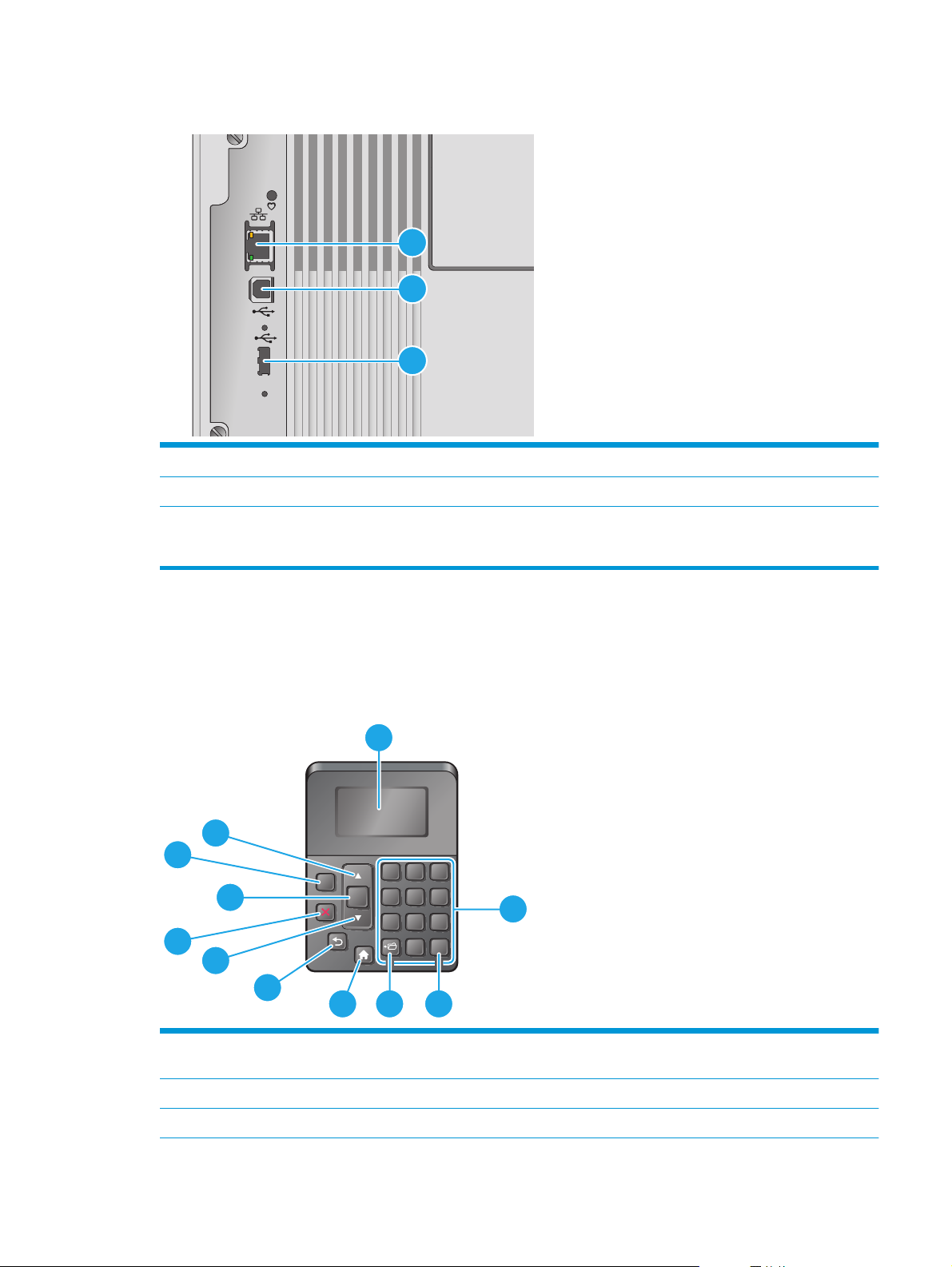
Interfacepoorten
1 Ethernetpoort (RJ-45) voor LAN (Local Area Network)
2 Snelle USB 2.0-afdrukpoort
3 USB-poort voor het aansluiten van externe USB-apparaten (er bevindt zich mogelijk een afdekklepje op deze poort)
OPMERKING: Gebruik de USB-poort naast het bedieningspaneel om gemakkelijk af te drukken via USB.
1
2
3
Overzicht van het bedieningspaneel (4-regelig bedieningspaneel, alleen n- en dnmodellen)
Gebruik het bedieningspaneel om statusinformatie over het product en de taak te verkrijgen en het product
te configureren.
1
11
10
OK
1 2 3
4 5 6
7 8 9
0
2
C
?
9
8
7
6
3
1 Display van het
bedieningspaneel
4
5
Geeft statusinformatie, menu's, Help-informatie en foutberichten weer.
2 Numeriek toetsenblok Numerieke waarden invoeren
3 Wisknop Hiermee herstelt u de standaardwaarden en sluit u het Help-scherm
NLWW Productweergaven 5

4 Knop Map Voor snelle toegang tot het menu Taak ophalen
5 Knop Beginscherm hiermee opent en sluit u de menu's
6 Knop Terug hiermee gaat u één niveau terug in het menu of gaat u één positie terug bij een numerieke invoer
7 Pijl omlaag hiermee navigeert u naar het volgende item in de lijst of verlaagt u de waarde van numerieke items
8 Stopknop Hiermee wordt de huidige afdruktaak geannuleerd en worden de pagina's uit het apparaat gevoerd.
9 Knop OK
10 Knop Help hiermee geeft u informatie weer over het bericht op de display van het bedieningspaneel
11 Pijl omhoog hiermee navigeert u naar het vorige item in de lijst of verhoogt u de waarde van numerieke items
●
De geselecteerde waarde voor een optie wordt opgeslagen
●
hiermee voert u de handeling uit die correspondeert met het item dat is gemarkeerd op de
display van het bedieningspaneel
●
Hiermee kunt u een foutomstandigheid wissen, als deze kan worden gewist
Overzicht van het bedieningspaneel (bedieningspaneel met aanraakscherm, alleen x-model)
OPMERKING: Kantel het bedieningspaneel voor een betere weergave.
Het beginscherm biedt toegang tot apparaatfuncties en geeft de huidige apparaatstatus weer.
U kunt altijd terugkeren naar het beginscherm door de knop Beginscherm
Beginscherm
aan de linkerzijde van het bedieningspaneel aan om terug te keren naar het beginscherm, of
raak de knop Beginscherm aan in de linkerbovenhoek van de meeste schermen.
OPMERKING: De functies die in het beginscherm worden weergegeven zijn afhankelijk van de configuratie
van het apparaat.
aan te raken. Raak de knop
2 3 4 5 6 7 8
1
9
1011
1 Apparaatstatus De statusregel biedt informatie over de algehele apparaatstatus.
6 Hoofdstuk 1 Productoverzicht NLWW
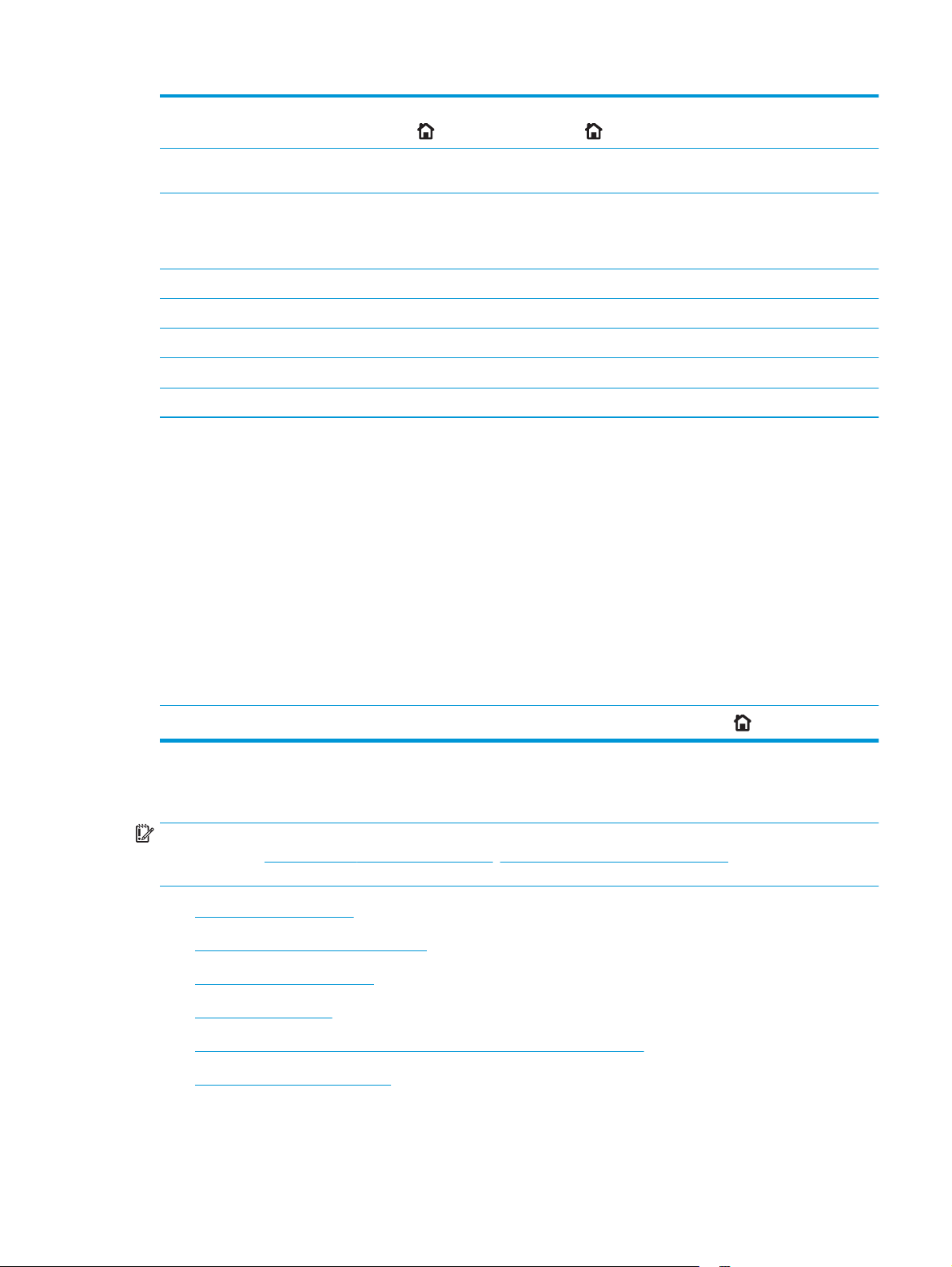
2 HP-logo of de knop
Beginscherm
Met uitzondering van het beginscherm verandert op elk scherm het HP-logo in de knop
Beginscherm
. Raak de knop Beginscherm aan om terug te keren naar het Beginscherm.
3 Stopknop Raak de stopknop aan als u de huidige taak wilt onderbreken. Het scherm Taakstatus wordt
4De knop Aanmelden of
Afmelden
5 Knop Taalselectie Raak de taalselectieknop aan om de taal te selecteren voor het bedieningspaneel van het apparaat.
6 Sluimerknop Raak de sluimerknop aan om de sluimermodus van het apparaat te activeren.
7 Netwerkknop Raak de netwerkknop aan voor informatie over de netwerkverbinding.
8 Knop Help Raak de knop Help aan om het geïntegreerde helpsysteem te openen.
9 Schuifbalk Gebruik de schuifbalk om de volledige lijst van beschikbare functies te bekijken.
10 Functies Afhankelijk van de configuratie van het apparaat kunnen de volgende functies hier worden
geopend, waar u de taak kunt annuleren of voortzetten.
Raak de knop Aanmelden aan voor toegang tot de beveiligde functies.
Gebruik de knop Afmelden om u af te melden bij het apparaat. Het apparaat herstelt alle opties naar
de standaardinstellingen.
weergegeven:
●
Opslaan in apparaatgeheugen
●
ophalen van USB
●
ophalen uit apparaatgeheugen
●
Taakstatus
●
Benodigdheden
11 Knop beginscherm
Apparaatspecificaties
BELANGRIJK: De volgende specificaties zijn correct op het moment van uitgave maar zijn onderhevig aan
wijzigingen. Zie
informatie.
●
Technische specificaties
●
Ondersteunde besturingssystemen
●
Mobiele afdrukoplossingen
●
Apparaatafmetingen
●
Stroomverbruik, stroomvoorzieningsspecificaties en geluidsuitstoot
●
Bereik voor de werkomgeving
www.hp.com/support/colorljM552, www.hp.com/support/colorljM553 voor actuele
●
Laden
●
Beheer
●
Apparaatonderhoud
U kunt altijd naar het beginscherm terugkeren door de knop Beginscherm
aan te raken.
NLWW Apparaatspecificaties 7
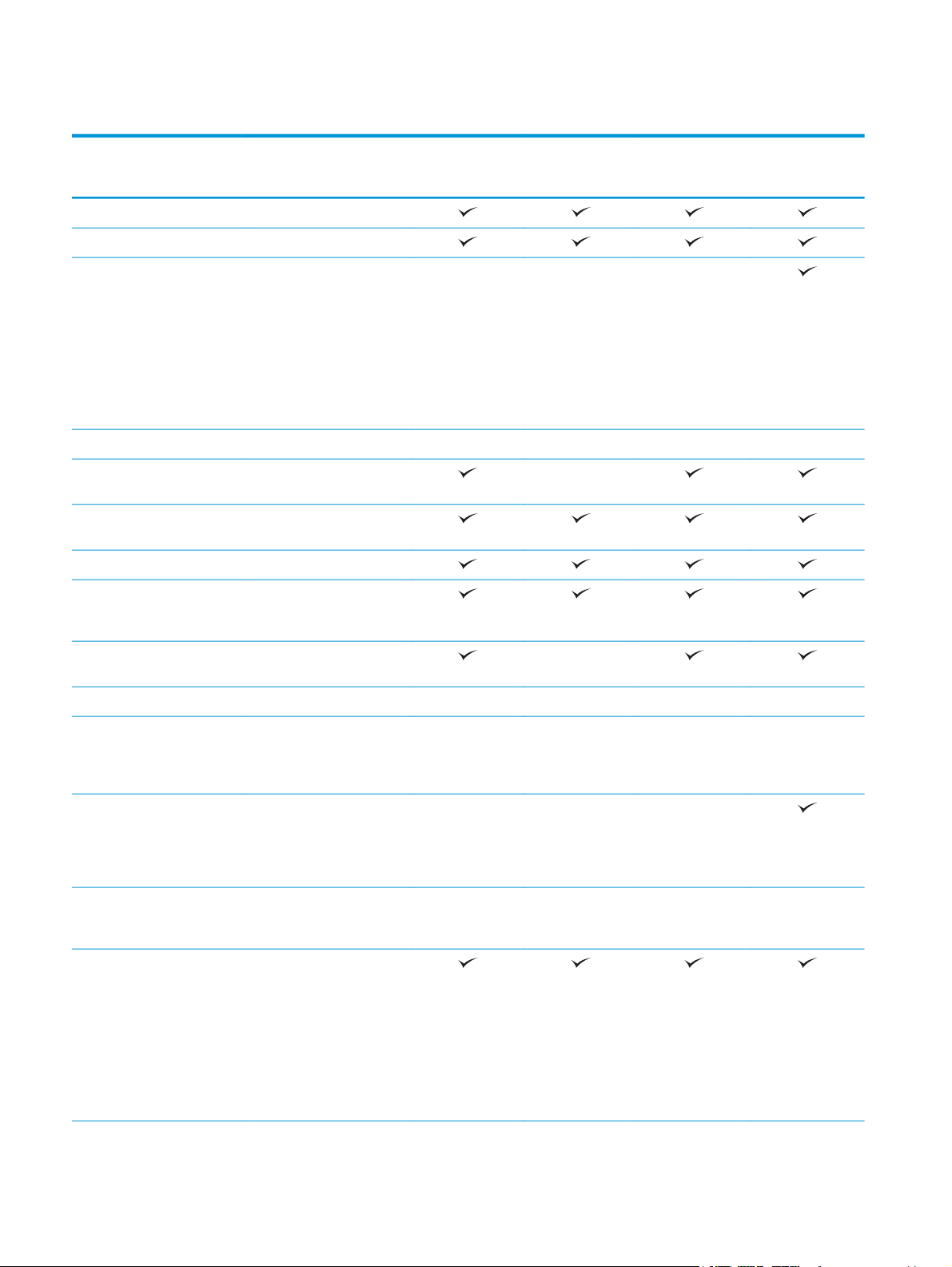
Technische specificaties
Modelnaam
Apparaatnummer
Papierverwerking Lade 1 (100 vel)
Lade 2 (550 vel)
Lade 3 (papierinvoerlade
Printerstandaard Optioneel Optioneel Optioneel Optioneel
Automatisch dubbelzijdig
Connectiviteit 10/100/1000 Ethernet LAN-
Snelle USB 2.0
USB-poort voor direct
M552dn
B5L23A
Optioneel Optioneel Optioneel
voor 1 x 550 vel)
OPMERKING: Het M552-
model ondersteunt één
papierinvoereenheid voor 1 x
550 vel. De M553-modellen
ondersteunen maximaal drie
papierinvoereenheden voor 1
x 550 vel.
afdrukken (duplex)
aansluiting met IPv4 en IPv6
afdrukken zonder computer
en bijwerken van firmware
M553n
B5L24A
Niet beschikbaar
M553dn
B5L25A
M553x
B5L26A
Aansluitmogelijkheid (HIP)
HP interne USB-poorten Optioneel Optioneel Optioneel Optioneel
HP Jetdirect 3000w NFC/
Geïntegreerde functionaliteit
HP Jetdirect 2900nw
Geheugen 1 GB basisgeheugen
voor apparatuur van derden
Optioneel Optioneel Optioneel Niet ondersteund
Wireless-accessoire voor
afdrukken vanaf mobiele
apparaten
Niet ondersteund Niet ondersteund Niet ondersteund
voor HP Near-Field
Communication (NFC) en WiFi Direct voor afdrukken
vanaf mobiele apparaten
Optioneel Optioneel Optioneel Optioneel
printserveraccessoire voor
draadloze verbinding
OPMERKING: Voor de
M553-modellen is het
basisgeheugen uitbreidbaar
naar 2 GB door een DIMMgeheugenmodule toe te
voegen. Het M552-model
biedt geen ondersteuning
voor geheugenuitbreiding.
Niet ondersteund
8 Hoofdstuk 1 Productoverzicht NLWW
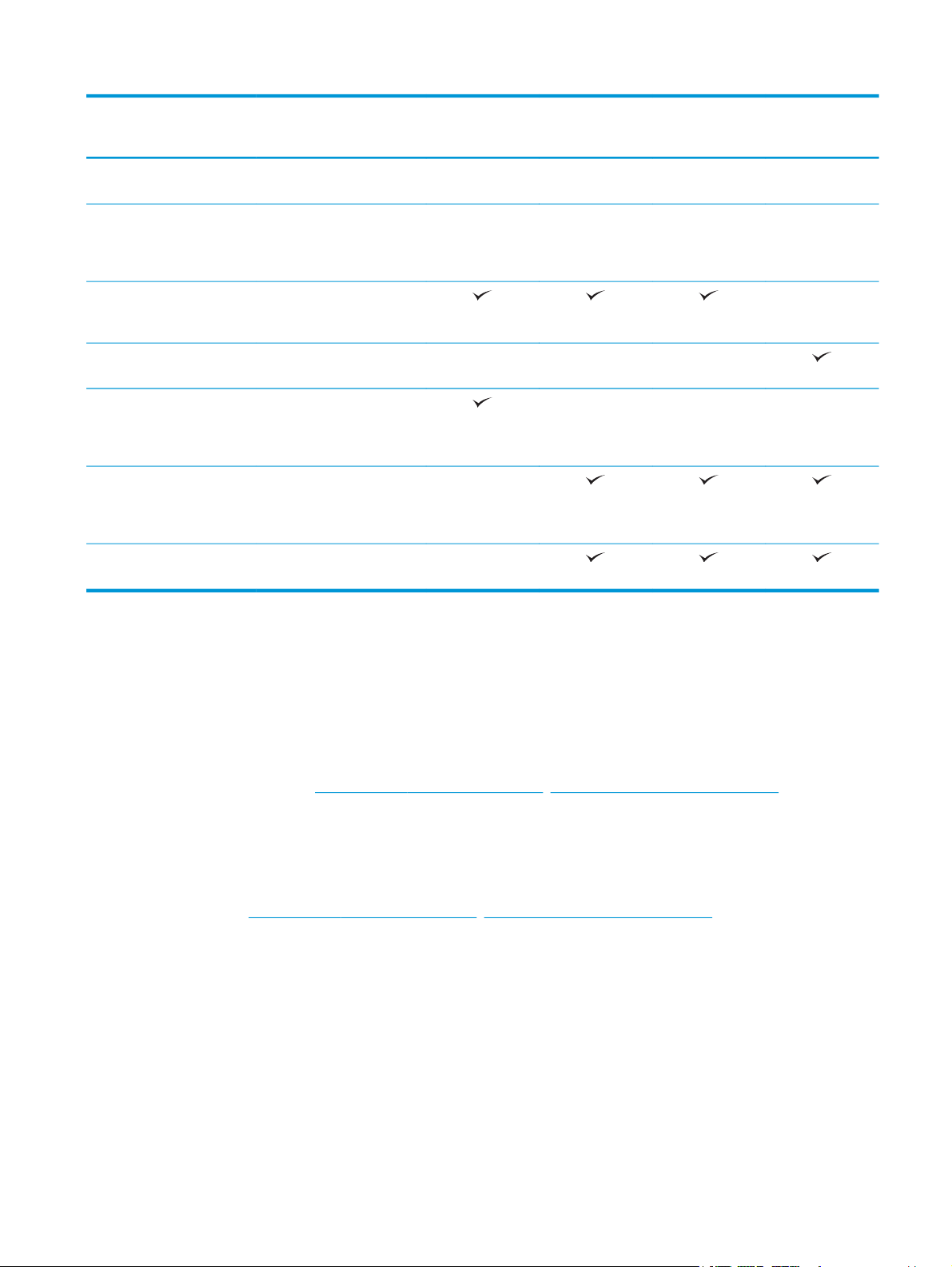
Modelnaam
M552dn
M553n
M553dn
M553x
Apparaatnummer
HP High-Performance Secure
Beveiliging HP Trusted Platform-module
Scherm van het
bedieningspaneel en invoer
Bedieningspaneel uitgevoerd
Afdrukken Drukt 33 pagina's per minuut
Drukt 37 pagina's per minuut
USB-afdrukfunctie (geen
Hard Disk
voor het coderen van alle
gegevens die het product
verwerkt
4-regelig grafisch scherm
met een toetsenblok met 10
toetsen
als kleurenaanraakscherm
(ppm) af op papier van A4formaat en 35 ppm op papier
van Letter-formaat
(ppm) af op papier van A4formaat en 40 ppm op papier
van Letter-formaat
computer vereist)
B5L23A
Niet ondersteund Optioneel Optioneel Optioneel
Optioneel Optioneel Optioneel Optioneel
Niet ondersteund Niet ondersteund Niet ondersteund
B5L24A
B5L25A
B5L26A
Niet ondersteund
Ondersteunde besturingssystemen
De volgende informatie geldt voor de Windows Product-Specific PCL 6- en OS X-printerdrivers en de
meegeleverde software-installatie-cd.
Windows: De HP software-installatie-cd installeert de driver “HP PCL.6” of “HP PCL 6” versie 3, afhankelijk
van het Windows-besturingssysteem, evenals optionele software bij gebruik van het volledige softwareinstallatieprogramma. Download de printerdriver “HP PCL-6” versie 4 van de website voor
productondersteuning:
Mac-computers en OS X: Mac-computers en mobiele Apple-apparaten worden door dit product ondersteund.
De OS X-printerdriver en het printerhulpprogramma kunnen worden gedownload van hp.com en zijn ook
beschikbaar via Apple Software Update. De HP installatiesoftware voor OS X is niet inbegrepen op de
meegeleverde cd. Voer de volgende stappen uit om de OS X-installatiesoftware te downloaden:
1. Ga naar
www.hp.com/support/colorljM552, www.hp.com/support/colorljM553.
2. Selecteer Ondersteuningsopties. Ga naar Downloadopties en selecteer Stuurprogramma's, software
en firmware.
3. Klik op de besturingssysteemversie en vervolgens op de knop Download.
www.hp.com/support/colorljM552, www.hp.com/support/colorljM553.
NLWW Apparaatspecificaties 9
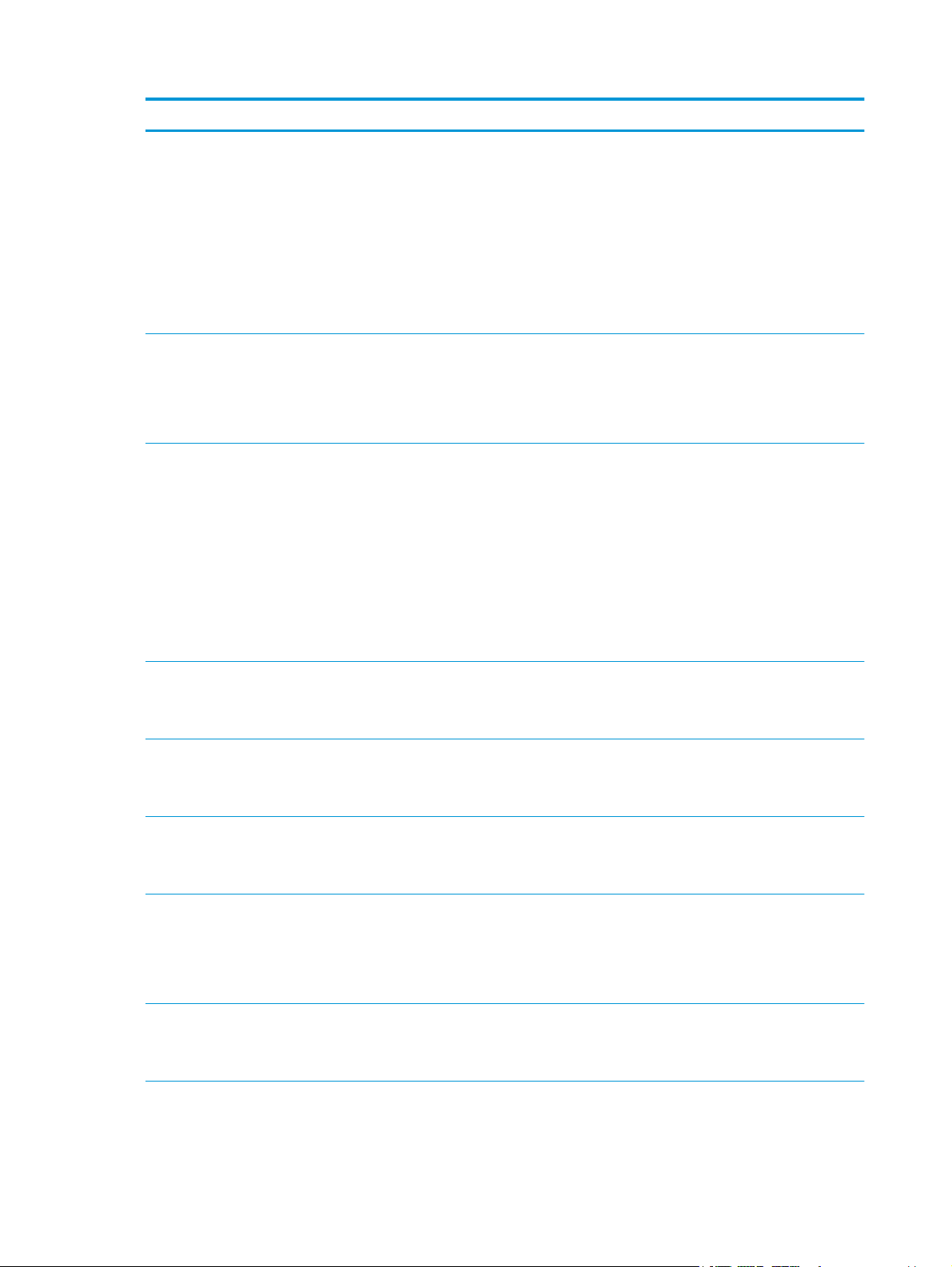
Besturingssysteem De driver is geïnstalleerd Opmerkingen
Windows® XP SP3, 32-bits De productspecifieke printerdriver “HP
PCL.6” voor dit besturingssysteem wordt
geïnstalleerd als onderdeel van de
basissoftware-installatie. Het
basisinstallatieprogramma installeert
alleen de driver.
Windows Vista®, 32-bits De productspecifieke printerdriver “HP
PCL.6” voor dit besturingssysteem wordt
geïnstalleerd als onderdeel van de
basissoftware-installatie. Het
basisinstallatieprogramma installeert
alleen de driver.
Windows Server 2003 SP2, 32-bits De productspecifieke printerdriver “HP
PCL.6” voor dit besturingssysteem wordt
geïnstalleerd als onderdeel van de
basissoftware-installatie. Het
basisinstallatieprogramma installeert
alleen de driver.
Het volledige softwareinstallatieprogramma wordt niet
ondersteund voor dit besturingssysteem.
Gebruik UPD-drivers voor 64-bits
besturingssystemen.
Sinds april 2009 biedt Microsoft geen
ondersteuning meer voor Windows XP. HP
zal zijn best blijven doen om
ondersteuning te bieden voor het niet
langer verkrijgbare Windows XP.
Het volledige softwareinstallatieprogramma wordt niet
ondersteund voor dit besturingssysteem.
Gebruik UPD-drivers voor 64-bits
besturingssystemen.
Het volledige softwareinstallatieprogramma wordt niet
ondersteund voor dit besturingssysteem.
Gebruik UPD-drivers voor 64-bits
besturingssystemen.
Sinds juli 2010 biedt Microsoft geen
ondersteuning meer voor Windows Server
2003. HP zal zijn best blijven doen om
ondersteuning te bieden voor het niet
langer verkrijgbare besturingssysteem
Windows Server 2003.
Windows 7 SP1, 32-bits en 64-bits De productspecifieke printerdriver “HP PCL
6” voor dit besturingssysteem wordt
geïnstalleerd als onderdeel van de
volledige software-installatie.
Windows 8, 32-bits en 64-bits De productspecifieke printerdriver “HP PCL
6” voor dit besturingssysteem wordt
geïnstalleerd als onderdeel van de
volledige software-installatie.
Windows 8.1, 32-bits en 64-bits De productspecifieke printerdriver “HP PCL
6” voor dit besturingssysteem wordt
geïnstalleerd als onderdeel van de
volledige software-installatie.
Windows Server 2008 SP2, 32-bits De productspecifieke printerdriver “HP
PCL.6” voor dit besturingssysteem wordt
geïnstalleerd als onderdeel van de
basissoftware-installatie. Het
basisinstallatieprogramma installeert
alleen de driver
Windows Server 2008 SP2, 64-bits De productspecifieke printerdriver “HP PCL
6” voor dit besturingssysteem wordt
geïnstalleerd als onderdeel van de
volledige software-installatie.
Ondersteuning voor Windows 8 RT wordt
geboden via Microsoft IN OS Versie 4, 32bits driver.
Ondersteuning voor Windows 8.1 RT wordt
geboden via Microsoft IN OS Versie 4, 32bits driver.
Het volledige softwareinstallatieprogramma wordt niet
ondersteund voor dit besturingssysteem.
10 Hoofdstuk 1 Productoverzicht NLWW
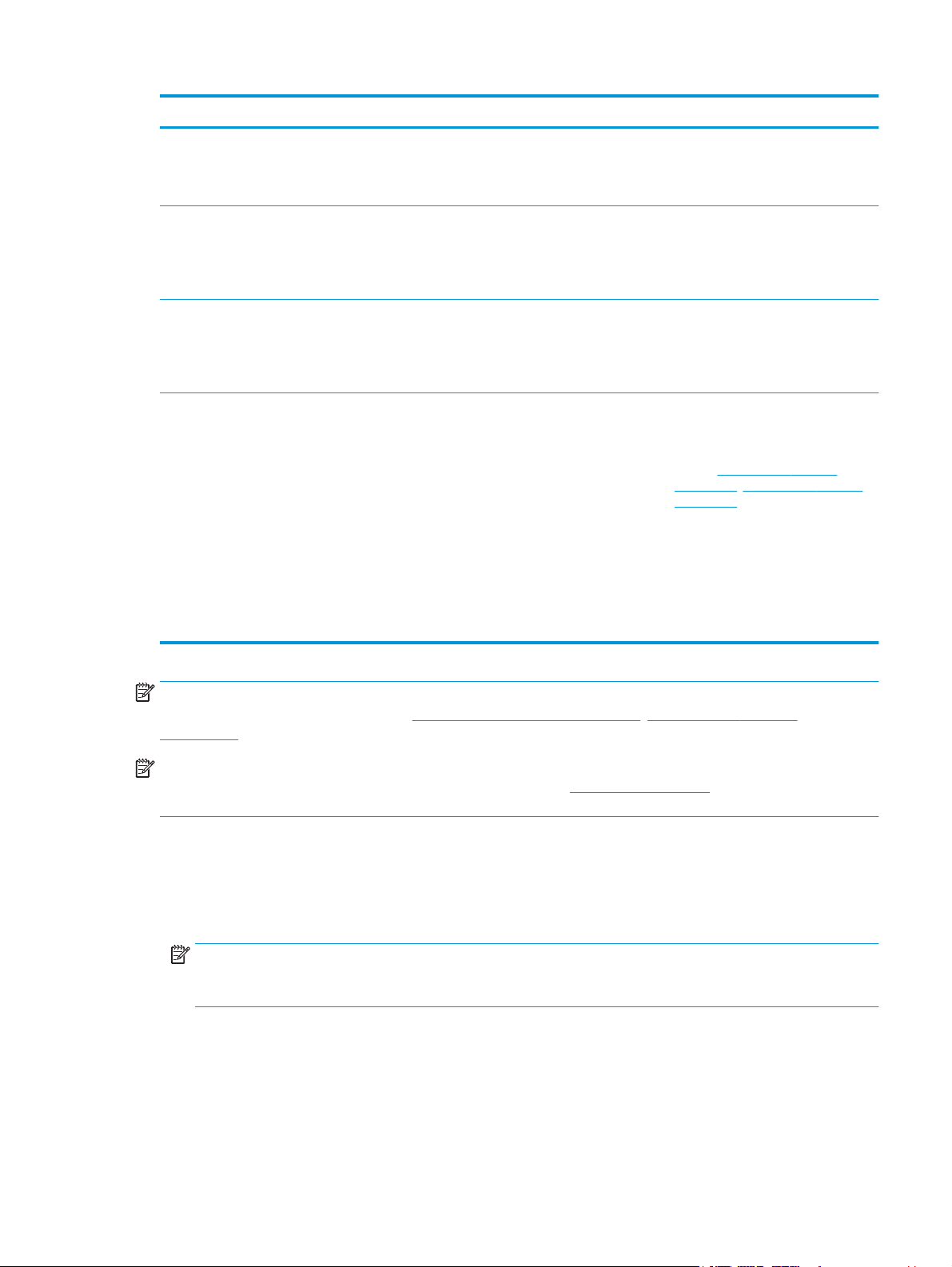
Besturingssysteem De driver is geïnstalleerd Opmerkingen
Windows Server 2008 R2, SP 1, 64-bits De productspecifieke printerdriver “HP PCL
Windows Server 2012, 64-bit Het software-installatieprogramma
Windows Server 2012 R2, 64-bits Het software-installatieprogramma
OS X 10.7 Lion, OS X 10.8 Mountain Lion en
OS X 10.9 Mavericks
6” voor dit besturingssysteem wordt
geïnstalleerd als onderdeel van de
volledige software-installatie.
ondersteunt Windows Server 2012 niet,
maar de productspecifieke printerdrivers
“HP PCL 6” versie 3 en “HP PCL-6” versie 4
ondersteunen deze wel.
ondersteunt Windows Server 2012 niet,
maar de productspecifieke printerdrivers
“HP PCL 6” en “HP PCL-6” versie 4
ondersteunen deze wel.
De OS X-printerdriver en het
printerhulpprogramma kunnen worden
gedownload van hp.com en zijn ook
beschikbaar via Apple Software Update. De
HP installatiesoftware voor OS X is niet
inbegrepen op de meegeleverde cd.
Download de driver van de HP website en
gebruik het hulpprogramma Windows
Printer toevoegen om deze te installeren.
Download de driver van de HP website en
gebruik het hulpprogramma Windows
Printer toevoegen om deze te installeren.
Download voor OS X het volledige
installatieprogramma van de
ondersteuningswebsite voor dit product.
1. Ga naar
2. Selecteer Ondersteuningsopties. Ga
www.hp.com/support/
colorljM552, www.hp.com/support/
colorljM553.
naar Downloadopties en selecteer
Stuurprogramma's, software en
firmware.
OPMERKING: Voor een actueel overzicht van ondersteunde besturingssystemen en voor uitgebreide Help
van HP voor het apparaat, gaat u naar
colorljM553.
OPMERKING: Ga voor meer informatie over client- en serverbesturingssystemen en driverondersteuning
voor HP UPD PCL6, UPD PCL 5 en UPD PS voor dit product naar
informatie op Koppeling naar ondersteunde producten.
Mobiele afdrukoplossingen
Het product ondersteunt de volgende software voor mobiel afdrukken:
●
HP ePrint-software
OPMERKING: De HP ePrint-software ondersteunt de volgende besturingssystemen: Windows 7 SP 1
(32-bits en 64-bits); Windows 8 (32-bits en 64-bits); Windows 8.1 (32-bits en 64-bits); en OS X versies
10.6 Snow Leopard, 10.7 Lion, 10.8 Mountain Lion en 10.9 Mavericks.
●
HP ePrint via e-mail (HP Webservices moet zijn ingeschakeld en het product moet zijn geregistreerd bij
HP Connected)
3. Klik op de besturingssysteemversie
en vervolgens op de knop Download.
www.hp.com/support/colorljM552, www.hp.com/support/
www.hp.com/go/upd. Klik onder Meer
●
HP ePrint app (beschikbaar voor Android, iOS en Blackberry)
●
ePrint Enterprise app (ondersteund door alle producten met ePrint Enterprise Server Software)
NLWW Apparaatspecificaties 11
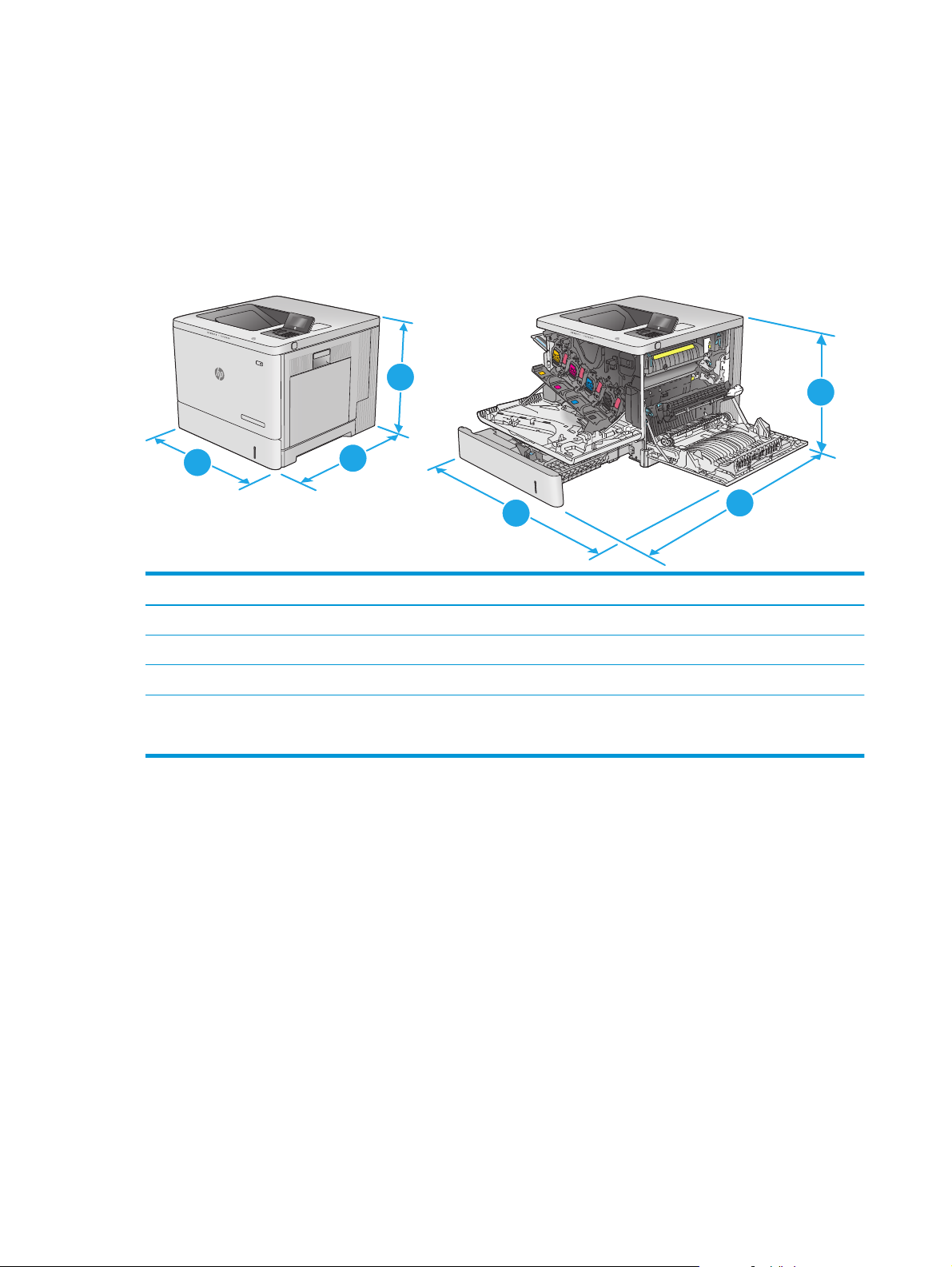
●
HP Home and Biz app (beschikbaar voor Symbian/Nokia-apparaten)
●
Google Cloud Print 1.0 (het product moet zijn geregistreerd bij HP Connected en Google Cloud)
●
AirPrint
●
Afdrukken met Android
Apparaatafmetingen
Afbeelding 1-1 Afmetingen van de n- en dn-modellen
Y
1
M
C
K
1
3
2
3
Product volledig gesloten Product volledig geopend
1. Hoogte 399 mm 399 mm
2. Diepte 479 mm 771 mm
3. Breedte 458 mm 826 mm
Gewicht n-model: 27 kg
dn-model: 27,5 kg
2
12 Hoofdstuk 1 Productoverzicht NLWW
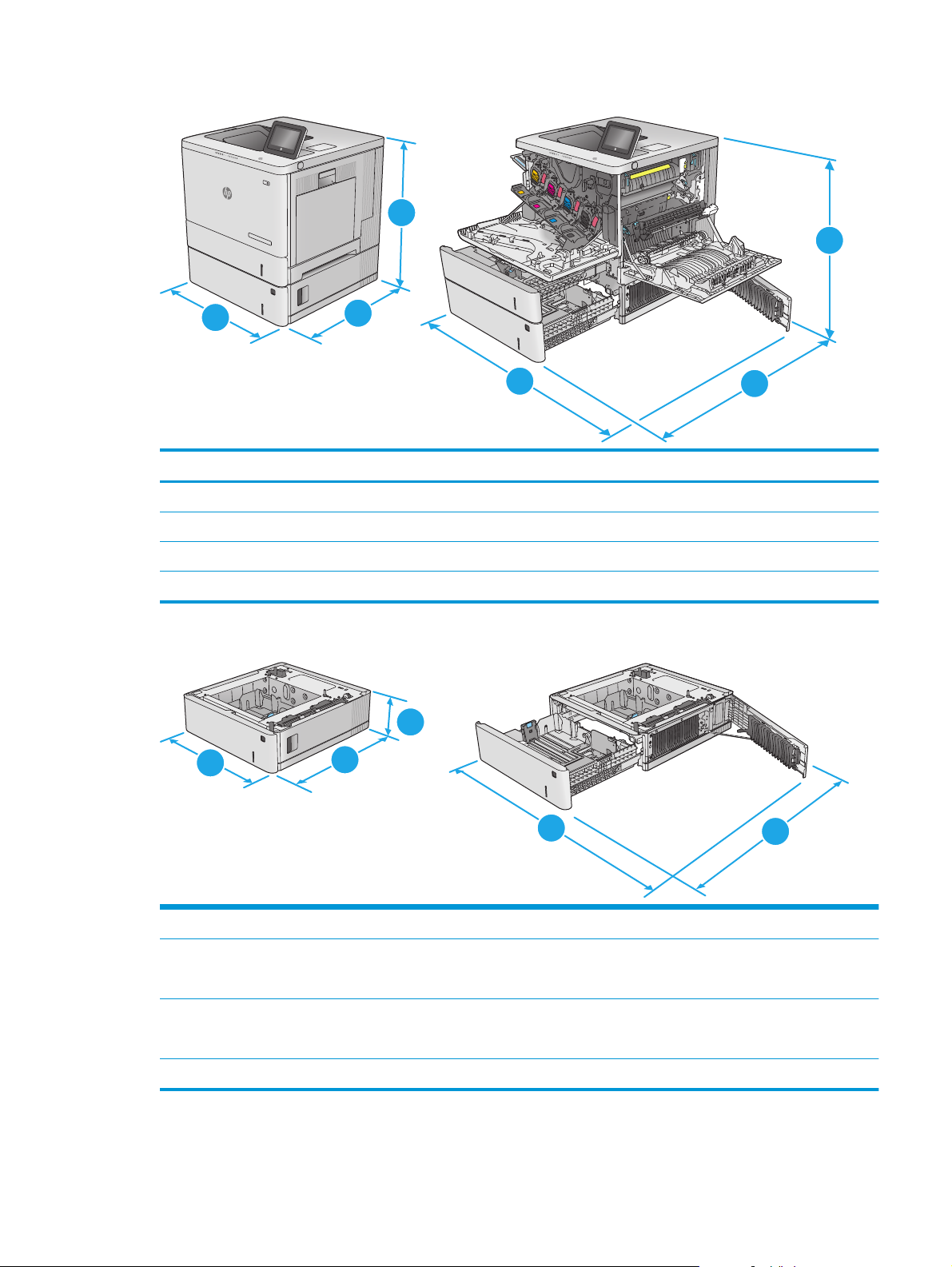
Afbeelding 1-2 Afmetingen van het x-model
1
Y
M
C
K
1
3
2
3
Product volledig gesloten Product volledig geopend
1. Hoogte 581 mm 581 mm
2. Diepte 479 mm 771 mm
3. Breedte 458 mm 853 mm
Gewicht 33,4 kg
Afbeelding 1-3 Afmetingen van de papierinvoerlade voor 1 x 550 vel
1
3
2
2
3
1. Hoogte 130 mm
2. Diepte Lade dicht: 458 mm
Lade open: 771 mm
3. Breedte Rechteronderklep dicht: 458 mm
Rechteronderklep open: 853 mm
Gewicht 5,8 kg
2
NLWW Apparaatspecificaties 13
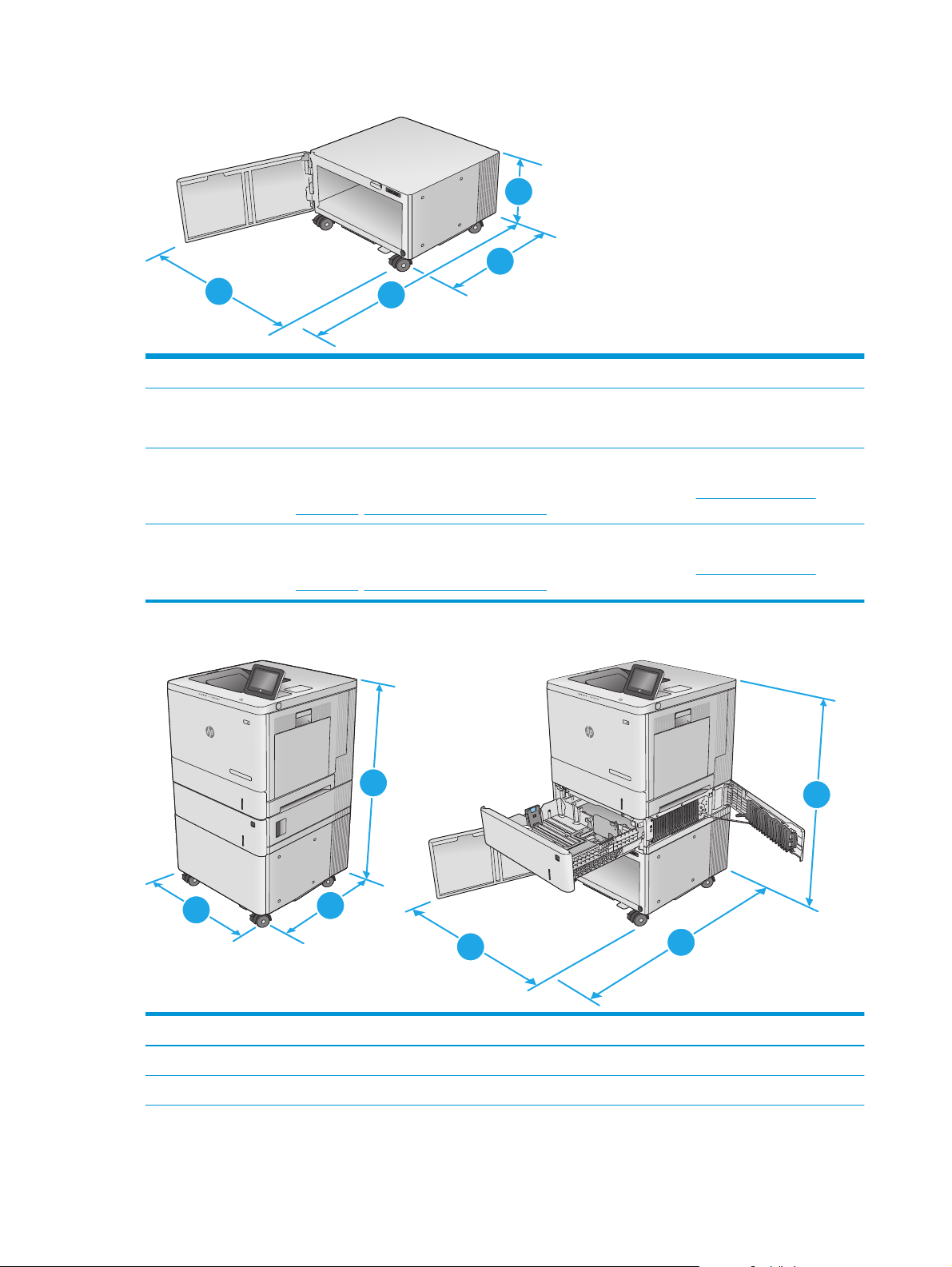
Afbeelding 1-4 Afmetingen van de printerkast en -standaard
1
2
3
1. Hoogte 295 mm
2. Diepte Klep dicht: 465 mm
Klep open: 900 mm
3. Breedte 460 mm
Deze waarde is onderhevig aan wijzigingen. Ga voor actuele informatie naar
colorljM552, www.hp.com/support/colorljM553.
Gewicht 17,7 kg
Deze waarde is onderhevig aan wijzigingen. Ga voor actuele informatie naar
colorljM552, www.hp.com/support/colorljM553.
Afbeelding 1-5 Afmetingen van het product met een papierinvoerlade voor 1 x 550 vel en de kast/standaard
2
www.hp.com/support/
www.hp.com/support/
1
3
Product en accessoires volledig gesloten Product en accessoires volledig geopend
1. Hoogte 876 mm 876 mm
2. Diepte 479 mm 900 mm
14 Hoofdstuk 1 Productoverzicht NLWW
2
3
2
1
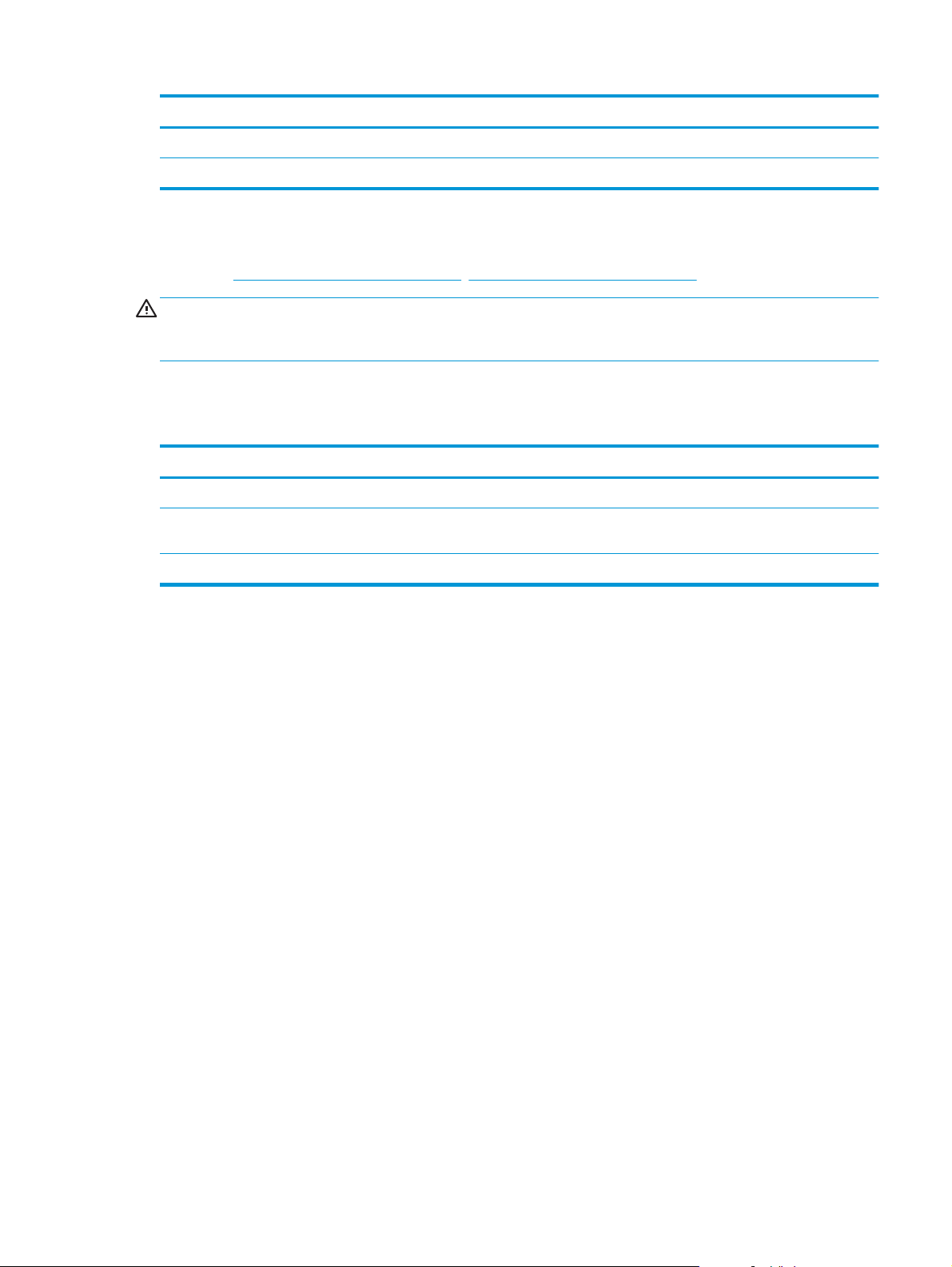
Product en accessoires volledig gesloten Product en accessoires volledig geopend
3. Breedte 458 mm 853 mm
Gewicht 51,1 kg
Stroomverbruik, stroomvoorzieningsspecificaties en geluidsuitstoot
Raadpleeg www.hp.com/support/colorljM552, www.hp.com/support/colorljM553 voor recente informatie.
VOORZICHTIG: De stroomvereisten zijn gebaseerd op het land/de regio waar het product wordt verkocht.
Verander niets aan de ingestelde spanning. Veranderingen kunnen leiden tot beschadiging van het product
en tot het vervallen van de garantie.
Bereik voor de werkomgeving
Tabel 1-1 Specificaties voor de werkomgeving
Omgeving Aanbevolen Toegestaan
Temperatuur 17 tot 25 °C 15 tot 30 °C
Relatieve luchtvochtigheid Relatieve luchtvochtigheid (RH) van
30 tot 70%
Hoogte Niet van toepassing 0 tot 3000 m
10% tot 80% RH
NLWW Apparaatspecificaties 15

Apparaathardware en -software installeren
Raadpleeg de handleiding voor de hardware-installatie die u bij het apparaat hebt ontvangen voor
eenvoudige installatie-instructies. Ga naar de HP-ondersteuningspagina voor aanvullende instructies.
Ga naar
HP voor het apparaat. Zoek de volgende ondersteuning:
●
●
●
●
●
●
www.hp.com/support/colorljM552, www.hp.com/support/colorljM553 voor de uitgebreide Help van
Installeren en configureren
Leren en gebruiken
Problemen oplossen
Software-updates downloaden
Meepraten op ondersteuningsforums
Informatie over garantie en wettelijke voorschriften zoeken
16 Hoofdstuk 1 Productoverzicht NLWW
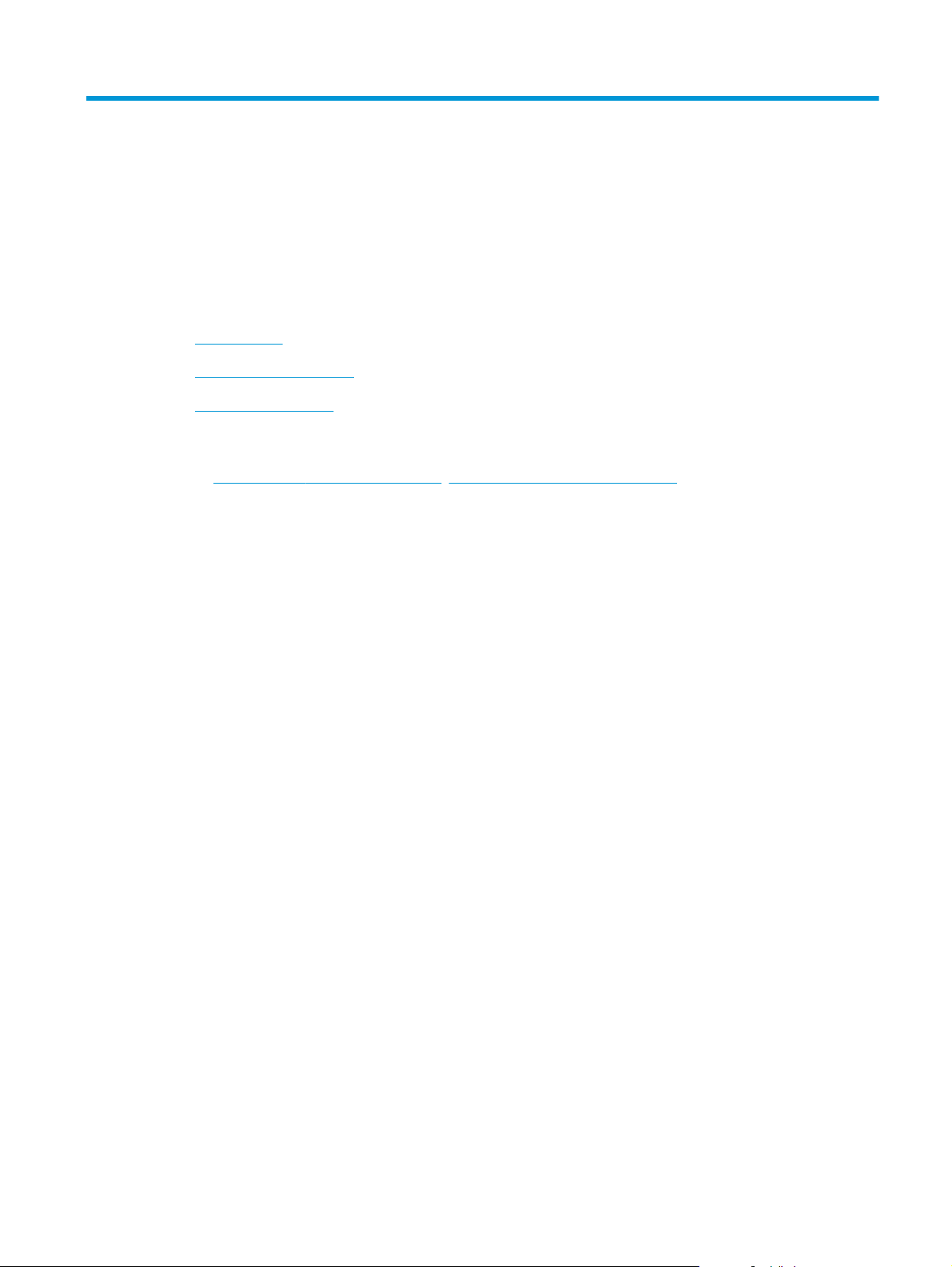
2Papierladen
●
Lade 1 vullen
●
Laden 2, 3, 4 en 5 vullen
●
Enveloppen plaatsen
Voor meer informatie:
Ga naar
De uitgebreide Help van HP voor het apparaat omvat de volgende informatie:
●
●
●
●
●
●
www.hp.com/support/colorljM552, www.hp.com/support/colorljM553.
Installeren en configureren
Leren en gebruiken
Problemen oplossen
Software-updates downloaden
Meepraten op ondersteuningsforums
Informatie over garantie en wettelijke voorschriften zoeken
NLWW 17

Lade 1 vullen
Inleiding
De volgende informatie beschrijft hoe u papier en enveloppen moet plaatsen in lade 1. Deze lade kan
maximaal 100 vel papier met een gewicht van 75 g/m
VOORZICHTIG: Als u papierstoringen wilt vermijden, mag u nooit papier toevoegen aan of verwijderen uit
lade 1 tijdens het afdrukken.
1. Open lade 1.
2. Trek het verlengstuk naar buiten om het papier te
ondersteunen.
2
of 10 enveloppen bevatten.
18 Hoofdstuk 2 Papierladen NLWW
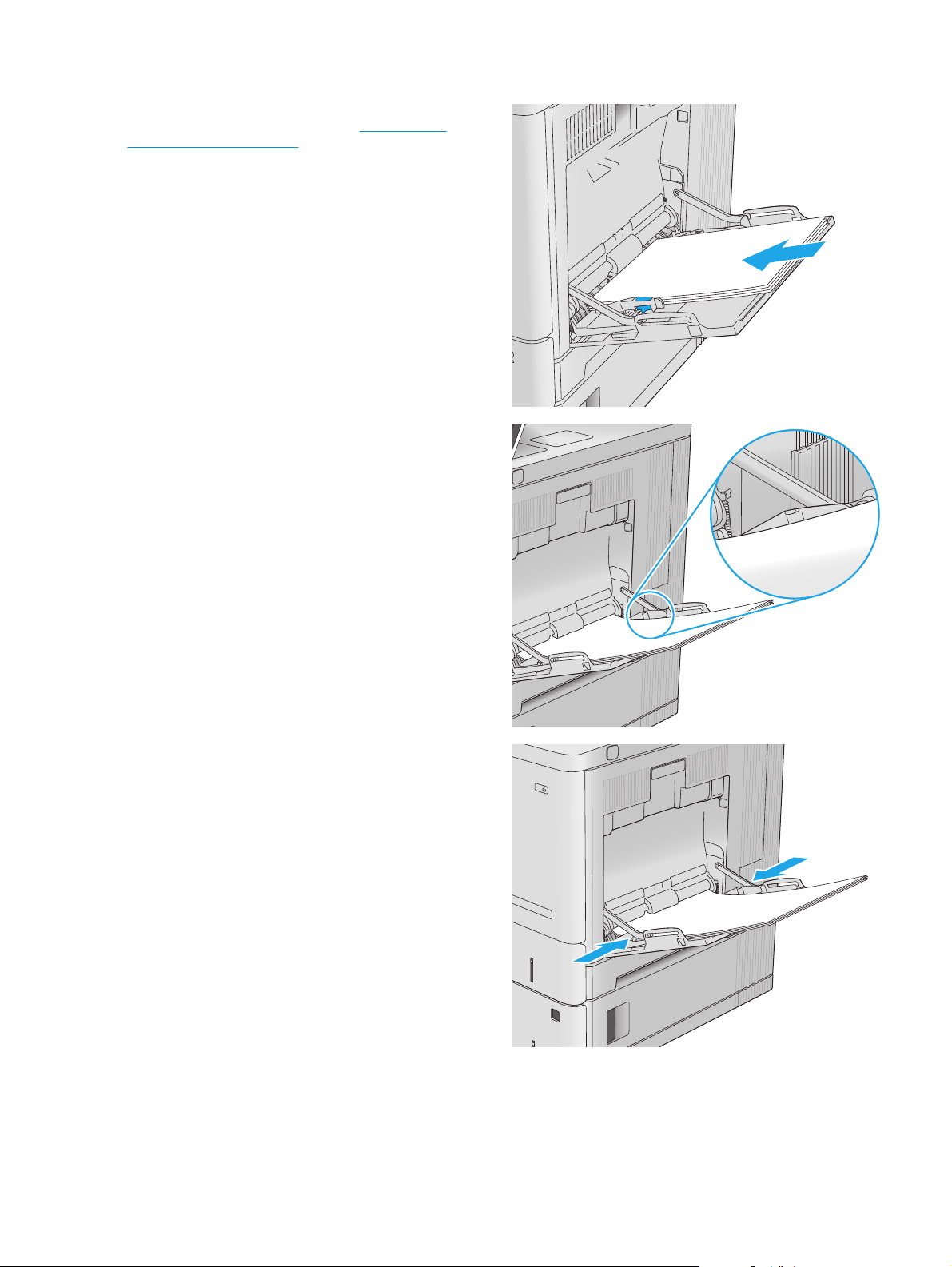
3. Schuif de papiergeleider naar het juiste formaat en plaats
vervolgens het papier in de lade. Raadpleeg
het papier in lade 1 op pagina 20 voor informatie over de
afdrukstand van het papier.
Afdrukstand van
4. Zorg dat het papier onder de vullijn van de papiergeleiders
past.
5. Stel de papiergeleiders zodanig bij dat deze de papierstapel
licht raken maar het papier niet buigen.
NLWW Lade 1 vullen 19

Afdrukstand van het papier in lade 1
Als u papier gebruikt die een bepaalde afdrukstand vereist, plaatst u dit aan de hand van de informatie in de
volgende tabel.
OPMERKING: De instellingen Alternatieve briefhoofdmodus hebben invloed op de manier waarop u
briefpapier of voorgedrukt papier plaatst. Deze instelling is standaard uitgeschakeld. In deze modus plaatst u
het papier op dezelfde manier als bij automatisch dubbelzijdig afdrukken. Zie
gebruiken op pagina 21 voor meer informatie.
Alternatieve briefhoofdmodus
Papiersoort Stand afbeelding Enkelzijdig afdrukken Dubbelzijdig afdrukken of met
Briefhoofdpapier of voorbedrukt Staand Afdrukzijde beneden
Bovenrand eerst in het apparaat
123
Liggend Afdrukzijde beneden
Bovenrand naar de achterkant van
het apparaat gericht
Alternatieve briefhoofdmodus
ingeschakeld
Afdrukzijde boven
Onderrand in de richting van de
printer
123
Afdrukzijde boven
Bovenrand naar de achterkant van
het apparaat gericht
123
Geperforeerd Staand of liggend Gaten naar de achterkant van het
apparaat gericht
Gaten naar de achterkant van het
apparaat gericht
123
20 Hoofdstuk 2 Papierladen NLWW
